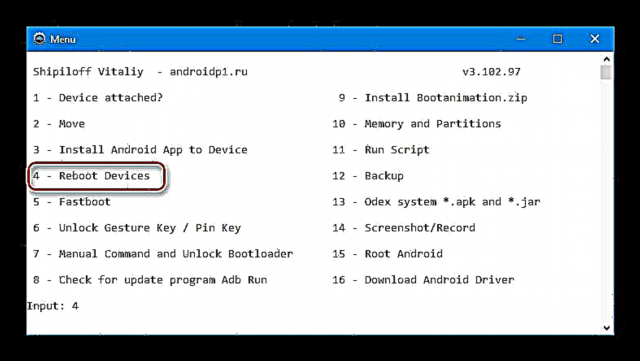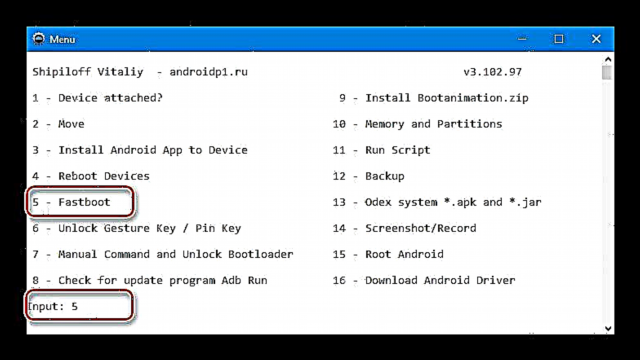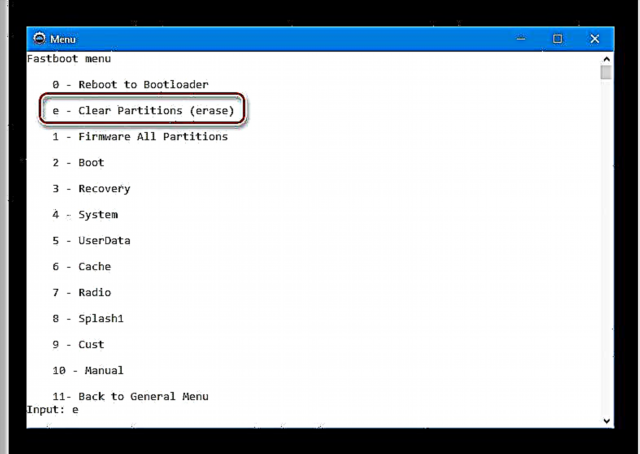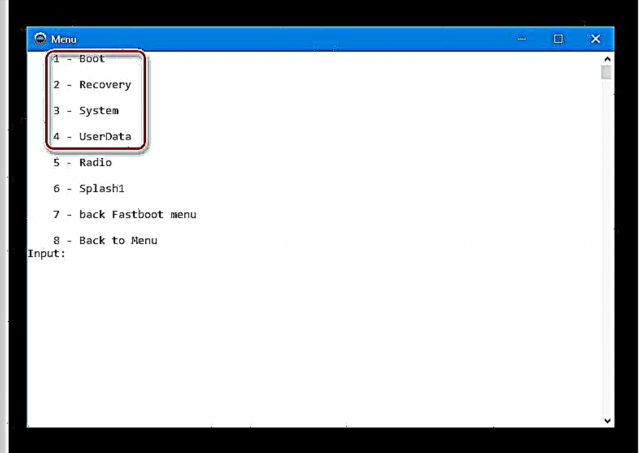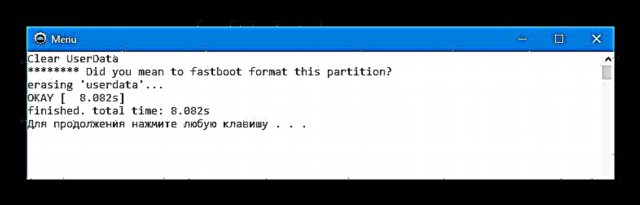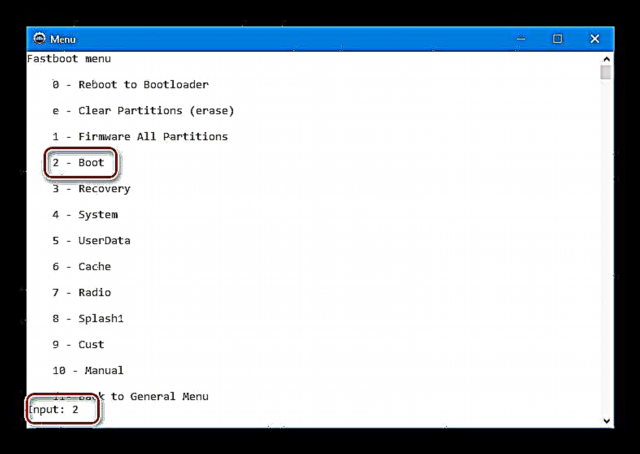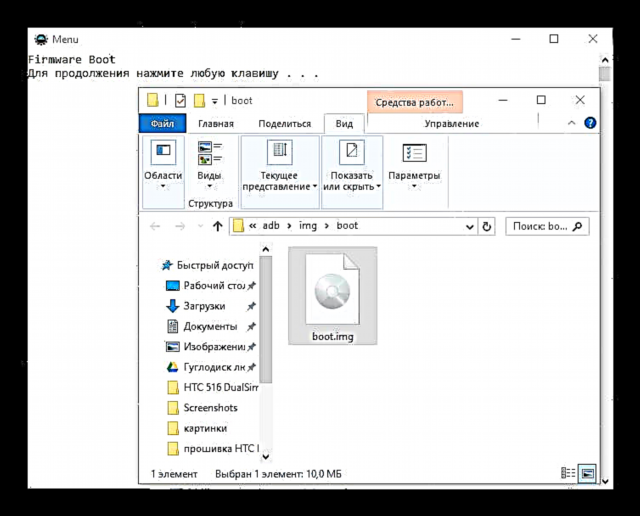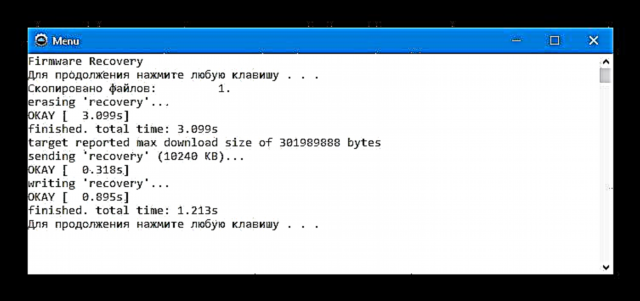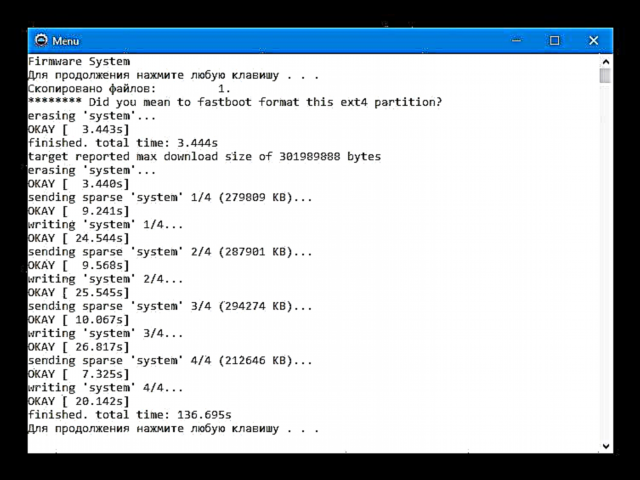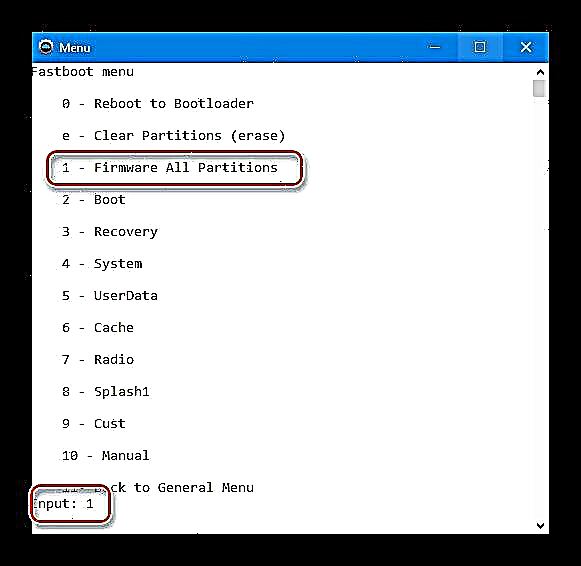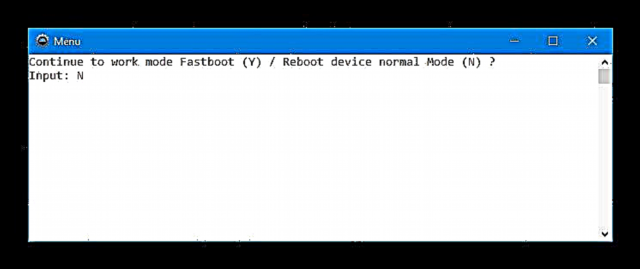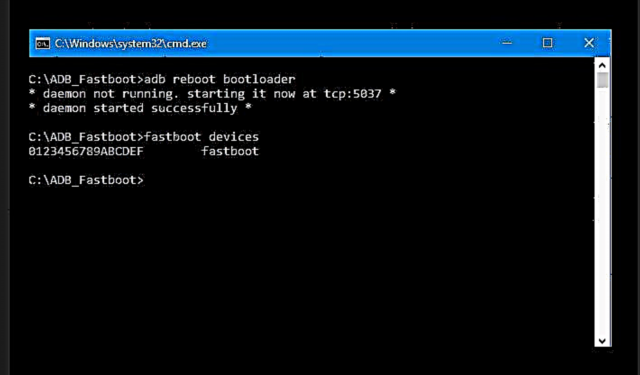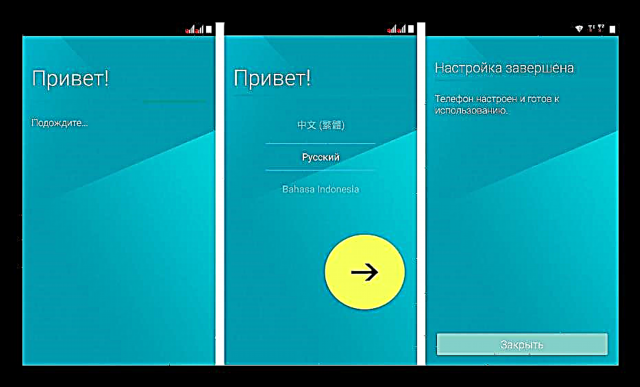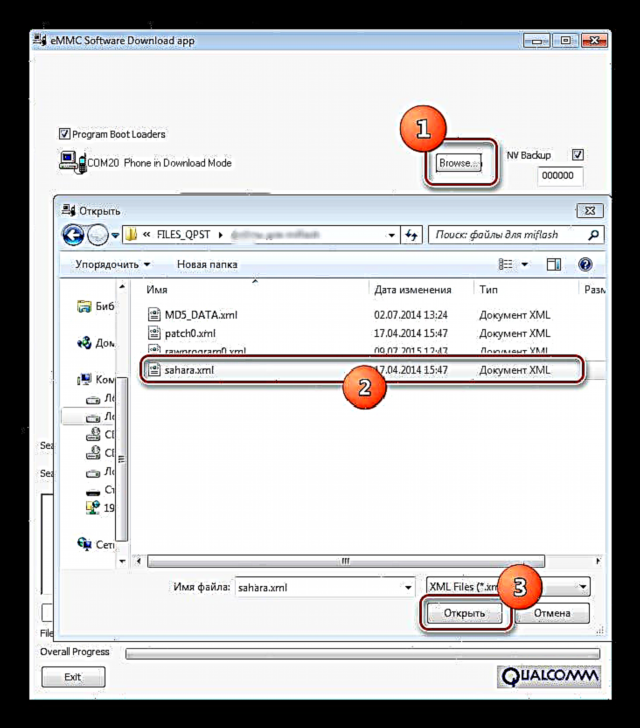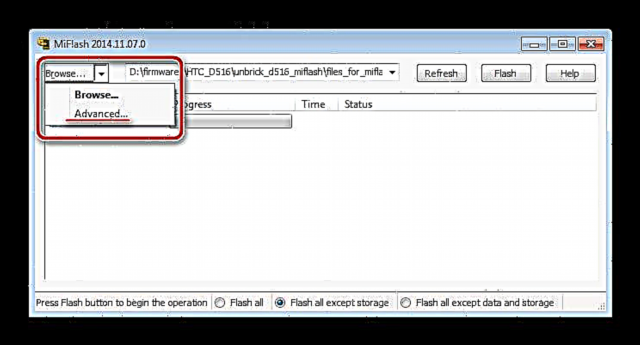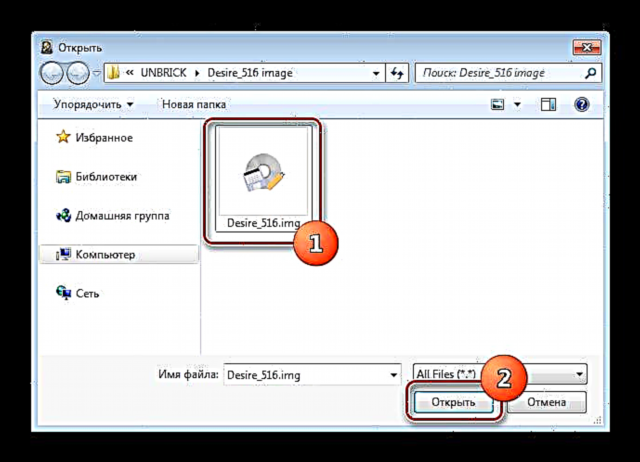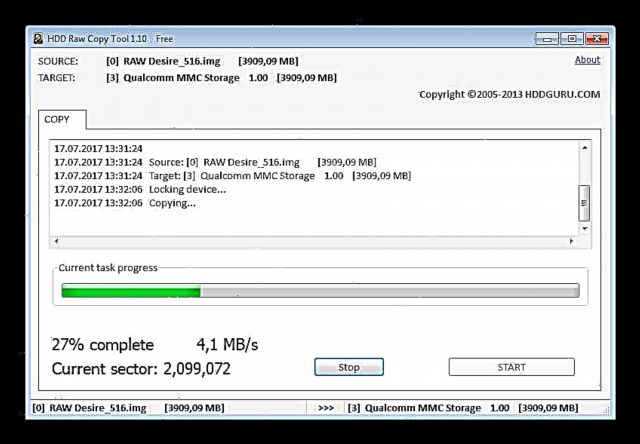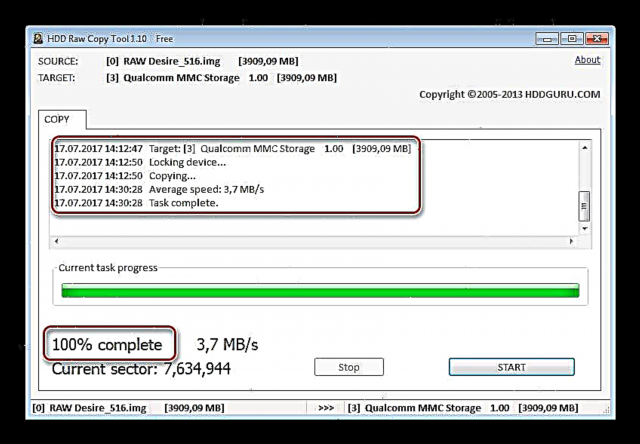ಹೆಚ್ಟಿಸಿ ಡಿಸೈರ್ 516 ಡ್ಯುಯಲ್ ಸಿಮ್ ಸ್ಮಾರ್ಟ್ಫೋನ್ ಆಗಿದ್ದು, ಇತರ ಆಂಡ್ರಾಯ್ಡ್ ಸಾಧನಗಳಂತೆ ಹಲವಾರು ವಿಧಗಳಲ್ಲಿ ಅದನ್ನು ಫ್ಲಾಶ್ ಮಾಡಬಹುದು. ಸಿಸ್ಟಮ್ ಸಾಫ್ಟ್ವೇರ್ ಅನ್ನು ಮರುಸ್ಥಾಪಿಸುವುದು ಅವಶ್ಯಕತೆಯಾಗಿದ್ದು, ಇದು ಪ್ರಶ್ನಾರ್ಹ ಮಾದರಿಯ ಮಾಲೀಕರಲ್ಲಿ ವಿರಳವಾಗಿ ಉದ್ಭವಿಸುವುದಿಲ್ಲ. ಅಂತಹ ಕುಶಲತೆಗಳು, ಸರಿಯಾಗಿ ಮತ್ತು ಯಶಸ್ವಿಯಾಗಿ ನಿರ್ವಹಿಸಿದರೆ, ಪ್ರೋಗ್ರಾಂ ಯೋಜನೆಯಲ್ಲಿ ಸಾಧನವನ್ನು ಸ್ವಲ್ಪ ಮಟ್ಟಿಗೆ “ರಿಫ್ರೆಶ್” ಮಾಡುತ್ತದೆ, ಜೊತೆಗೆ ವೈಫಲ್ಯಗಳು ಮತ್ತು ದೋಷಗಳ ಪರಿಣಾಮವಾಗಿ ಕಳೆದುಹೋದ ದಕ್ಷತೆಯನ್ನು ಪುನಃಸ್ಥಾಪಿಸುತ್ತದೆ.
ಫರ್ಮ್ವೇರ್ ಕಾರ್ಯವಿಧಾನಗಳ ಯಶಸ್ಸನ್ನು ಪ್ರಕ್ರಿಯೆಯಲ್ಲಿ ಅಗತ್ಯವಿರುವ ಉಪಕರಣಗಳು ಮತ್ತು ಫೈಲ್ಗಳ ಸರಿಯಾದ ತಯಾರಿಕೆಯಿಂದ ಮತ್ತು ಸೂಚನೆಗಳ ನಿಖರವಾದ ಅನುಷ್ಠಾನದಿಂದ ಮೊದಲೇ ನಿರ್ಧರಿಸಲಾಗುತ್ತದೆ. ಇದಲ್ಲದೆ, ಈ ಕೆಳಗಿನವುಗಳನ್ನು ಮರೆಯಬೇಡಿ:
ಸಾಧನದೊಂದಿಗಿನ ಕುಶಲತೆಯ ಫಲಿತಾಂಶದ ಜವಾಬ್ದಾರಿ ಅವುಗಳನ್ನು ನಿರ್ವಹಿಸುವ ಬಳಕೆದಾರರ ಮೇಲೆ ಮಾತ್ರ ಇರುತ್ತದೆ. ಕೆಳಗೆ ವಿವರಿಸಿದ ಎಲ್ಲಾ ಕ್ರಿಯೆಗಳನ್ನು ನಿಮ್ಮ ಸ್ವಂತ ಅಪಾಯ ಮತ್ತು ಅಪಾಯದಲ್ಲಿ ಸ್ಮಾರ್ಟ್ಫೋನ್ ಮಾಲೀಕರು ನಡೆಸುತ್ತಾರೆ!

ತಯಾರಿ
ಸಾಧನ ವಿಭಾಗಗಳಿಗೆ ಫೈಲ್ಗಳನ್ನು ವರ್ಗಾಯಿಸುವ ನೇರ ಪ್ರಕ್ರಿಯೆಗೆ ಮುಂಚಿನ ಪೂರ್ವಸಿದ್ಧತಾ ಕಾರ್ಯವಿಧಾನಗಳು ಸ್ವಲ್ಪ ಸಮಯ ತೆಗೆದುಕೊಳ್ಳಬಹುದು, ಆದರೆ ಅವುಗಳನ್ನು ಮುಂಚಿತವಾಗಿ ಪೂರ್ಣಗೊಳಿಸಲು ಹೆಚ್ಚು ಶಿಫಾರಸು ಮಾಡಲಾಗಿದೆ. ವಿಶೇಷವಾಗಿ, ಹೆಚ್ಟಿಸಿ ಡಿಸೈರ್ 516 ಡ್ಯುಯಲ್ ಸಿಮ್ನ ಸಂದರ್ಭದಲ್ಲಿ, ಸಿಸ್ಟಮ್ ಸಾಫ್ಟ್ವೇರ್ ಅನ್ನು ನಿರ್ವಹಿಸುವ ಪ್ರಕ್ರಿಯೆಯಲ್ಲಿ ಈ ಮಾದರಿಯು ತನ್ನ ಬಳಕೆದಾರರಿಗೆ ಆಗಾಗ್ಗೆ ಸಮಸ್ಯೆಗಳನ್ನು ಸೃಷ್ಟಿಸುತ್ತದೆ.
ಚಾಲಕರು
ಸಾಧನವನ್ನು ಜೋಡಿಸಲು ಡ್ರೈವರ್ಗಳನ್ನು ಸ್ಥಾಪಿಸುವುದು ಮತ್ತು ಫರ್ಮ್ವೇರ್ಗಾಗಿ ಸಾಫ್ಟ್ವೇರ್ ಪರಿಕರಗಳು ಸಾಮಾನ್ಯವಾಗಿ ತೊಂದರೆಗಳನ್ನು ಉಂಟುಮಾಡುವುದಿಲ್ಲ. ಲೇಖನದ ಕ್ವಾಲ್ಕಾಮ್ ಸಾಧನಗಳ ಸೂಚನೆಗಳನ್ನು ನೀವು ಅನುಸರಿಸಬೇಕು:
ಪಾಠ: ಆಂಡ್ರಾಯ್ಡ್ ಫರ್ಮ್ವೇರ್ಗಾಗಿ ಡ್ರೈವರ್ಗಳನ್ನು ಸ್ಥಾಪಿಸಲಾಗುತ್ತಿದೆ

ಒಂದು ವೇಳೆ, ಹಸ್ತಚಾಲಿತ ಸ್ಥಾಪನೆಗಾಗಿ ಡ್ರೈವರ್ಗಳೊಂದಿಗಿನ ಆರ್ಕೈವ್ ಯಾವಾಗಲೂ ಲಿಂಕ್ನಲ್ಲಿ ಡೌನ್ಲೋಡ್ ಮಾಡಲು ಲಭ್ಯವಿದೆ:
ಫರ್ಮ್ವೇರ್ ಹೆಚ್ಟಿಸಿ ಡಿಸೈರ್ 516 ಡ್ಯುಯಲ್ ಸಿಮ್ಗಾಗಿ ಡ್ರೈವರ್ಗಳನ್ನು ಡೌನ್ಲೋಡ್ ಮಾಡಿ
ಬ್ಯಾಕಪ್
ಸ್ಮಾರ್ಟ್ಫೋನ್ ಸಾಫ್ಟ್ವೇರ್ ಅನ್ನು ಮರುಸ್ಥಾಪಿಸುವ ಸಂಭವನೀಯ ಅಗತ್ಯತೆ ಮತ್ತು ಸಾಫ್ಟ್ವೇರ್ ಸ್ಥಾಪನೆಯ ಸಮಯದಲ್ಲಿ ಸಾಧನದಿಂದ ಬಳಕೆದಾರರ ಡೇಟಾವನ್ನು ಕಡ್ಡಾಯವಾಗಿ ತೆಗೆದುಹಾಕುವ ದೃಷ್ಟಿಯಿಂದ, ಫೋನ್ನ ಮೆಮೊರಿಯಲ್ಲಿರುವ ಎಲ್ಲಾ ಅಮೂಲ್ಯ ಮಾಹಿತಿಯನ್ನು ನೀವು ಸುರಕ್ಷಿತ ಸ್ಥಳದಲ್ಲಿ ಉಳಿಸಬೇಕಾಗುತ್ತದೆ. ಮತ್ತು ಎಡಿಬಿ ರನ್ ಬಳಸಿ ಎಲ್ಲಾ ವಿಭಾಗಗಳನ್ನು ಬ್ಯಾಕಪ್ ಮಾಡಲು ಸಹ ಹೆಚ್ಚು ಶಿಫಾರಸು ಮಾಡಲಾಗಿದೆ. ಲಿಂಕ್ನಲ್ಲಿರುವ ವಸ್ತುವಿನಲ್ಲಿ ಸೂಚನೆಗಳನ್ನು ಕಾಣಬಹುದು:
ಪಾಠ: ಫರ್ಮ್ವೇರ್ ಮೊದಲು ಆಂಡ್ರಾಯ್ಡ್ ಸಾಧನಗಳನ್ನು ಬ್ಯಾಕಪ್ ಮಾಡುವುದು ಹೇಗೆ

ಪ್ರೋಗ್ರಾಂಗಳು ಮತ್ತು ಫೈಲ್ಗಳನ್ನು ಡೌನ್ಲೋಡ್ ಮಾಡಿ
ಸಾಫ್ಟ್ವೇರ್ ಸ್ಥಾಪನೆಯ ಹಲವಾರು ವಿಧಾನಗಳು ಪ್ರಶ್ನಾರ್ಹ ಸಾಧನಕ್ಕೆ ಅನ್ವಯವಾಗುವುದರಿಂದ, ಅವುಗಳು ಒಂದಕ್ಕಿಂತ ಗಮನಾರ್ಹವಾಗಿ ಭಿನ್ನವಾಗಿರುತ್ತವೆ, ಅಗತ್ಯ ಪ್ರೋಗ್ರಾಂಗಳು ಮತ್ತು ಫೈಲ್ಗಳನ್ನು ಡೌನ್ಲೋಡ್ ಮಾಡುವ ಲಿಂಕ್ಗಳನ್ನು ವಿಧಾನಗಳ ವಿವರಣೆಯಲ್ಲಿ ಇಡಲಾಗುತ್ತದೆ. ಸೂಚನೆಗಳ ನೇರ ಕಾರ್ಯಗತಗೊಳಿಸುವಿಕೆಯೊಂದಿಗೆ ಮುಂದುವರಿಯುವ ಮೊದಲು, ನೀವು ಕೈಗೊಳ್ಳಬೇಕಾದ ಎಲ್ಲಾ ಹಂತಗಳ ಬಗ್ಗೆ ನೀವೇ ಪರಿಚಿತರಾಗಿರಲು ಶಿಫಾರಸು ಮಾಡಲಾಗಿದೆ, ಜೊತೆಗೆ ಅಗತ್ಯವಿರುವ ಎಲ್ಲಾ ಫೈಲ್ಗಳನ್ನು ಡೌನ್ಲೋಡ್ ಮಾಡಿ.

ಫರ್ಮ್ವೇರ್
ಸಾಧನದ ಸ್ಥಿತಿಯನ್ನು ಅವಲಂಬಿಸಿ, ಹಾಗೆಯೇ ಫರ್ಮ್ವೇರ್ ನಿರ್ವಹಿಸುವ ಬಳಕೆದಾರರು ನಿಗದಿಪಡಿಸಿದ ಗುರಿಗಳನ್ನು ಅವಲಂಬಿಸಿ, ಕಾರ್ಯವಿಧಾನದ ವಿಧಾನವನ್ನು ಆಯ್ಕೆ ಮಾಡಲಾಗುತ್ತದೆ. ಕೆಳಗೆ ವಿವರಿಸಿದ ವಿಧಾನಗಳನ್ನು ಸರಳದಿಂದ ಹೆಚ್ಚು ಸಂಕೀರ್ಣಕ್ಕೆ ಜೋಡಿಸಲಾಗಿದೆ.
ವಿಧಾನ 1: ಮೈಕ್ರೊ ಎಸ್ಡಿ + ಫ್ಯಾಕ್ಟರಿ ರಿಕವರಿ ಪರಿಸರ
ಹೆಚ್ಟಿಸಿ ಡಿಸೈರ್ 516 ನಲ್ಲಿ ನೀವು ಆಂಡ್ರಾಯ್ಡ್ ಅನ್ನು ಸ್ಥಾಪಿಸಲು ಪ್ರಯತ್ನಿಸುವ ಮೊದಲ ವಿಧಾನವೆಂದರೆ "ಸ್ಥಳೀಯ" ಚೇತರಿಕೆ ಪರಿಸರದ (ಚೇತರಿಕೆ) ತಯಾರಕರ ಸಾಮರ್ಥ್ಯಗಳನ್ನು ಬಳಸುವುದು. ಈ ವಿಧಾನವನ್ನು ಅಧಿಕೃತವೆಂದು ಪರಿಗಣಿಸಲಾಗುತ್ತದೆ, ಇದರರ್ಥ ಇದು ತುಲನಾತ್ಮಕವಾಗಿ ಸುರಕ್ಷಿತ ಮತ್ತು ಕಾರ್ಯಗತಗೊಳಿಸಲು ಸುಲಭವಾಗಿದೆ. ಲಿಂಕ್ ಅನ್ನು ಬಳಸಿಕೊಂಡು ಕೆಳಗಿನ ಸೂಚನೆಗಳ ಪ್ರಕಾರ ಅನುಸ್ಥಾಪನೆಗೆ ಸಾಫ್ಟ್ವೇರ್ ಪ್ಯಾಕೇಜ್ ಡೌನ್ಲೋಡ್ ಮಾಡಿ:
ಮೆಮೊರಿ ಕಾರ್ಡ್ನಿಂದ ಸ್ಥಾಪನೆಗಾಗಿ ಅಧಿಕೃತ ಹೆಚ್ಟಿಸಿ ಡಿಸೈರ್ 516 ಫರ್ಮ್ವೇರ್ ಅನ್ನು ಡೌನ್ಲೋಡ್ ಮಾಡಿ
ಕೆಳಗಿನ ಹಂತಗಳ ಪರಿಣಾಮವಾಗಿ, ಯುರೋಪಿಯನ್ ಪ್ರದೇಶದ ಆವೃತ್ತಿಗೆ ವಿನ್ಯಾಸಗೊಳಿಸಲಾದ ಅಧಿಕೃತ ಫರ್ಮ್ವೇರ್ ಹೊಂದಿರುವ ಸ್ಮಾರ್ಟ್ಫೋನ್ ಅನ್ನು ನಾವು ಪಡೆಯುತ್ತೇವೆ.
ರಷ್ಯಾದ ಭಾಷೆ ಪ್ಯಾಕೇಜ್ನಲ್ಲಿಲ್ಲ! ಇಂಟರ್ಫೇಸ್ನ ರಸ್ಸಿಫಿಕೇಶನ್ ಅನ್ನು ಕೆಳಗಿನ ಸೂಚನೆಗಳ ಹೆಚ್ಚುವರಿ ಹಂತದಲ್ಲಿ ವಿವರಿಸಲಾಗುವುದು.
- ನಾವು FAT32 ನಲ್ಲಿ ಫಾರ್ಮ್ಯಾಟ್ ಮಾಡಲಾದ ಮೈಕ್ರೊ ಎಸ್ಡಿ ಕಾರ್ಡ್ನ ಮೂಲಕ್ಕೆ ಮೇಲಿನ ಲಿಂಕ್ನಿಂದ ಪಡೆದ ಆರ್ಕೈವ್ ಅನ್ನು ಮರುಹೆಸರಿಸದೆ, ಅನ್ಪ್ಯಾಕಿಂಗ್ ಮಾಡಬಾರದು.
- ಸ್ಮಾರ್ಟ್ಫೋನ್ ಆಫ್ ಮಾಡಿ, ಬ್ಯಾಟರಿಯನ್ನು ತೆಗೆದುಹಾಕಿ, ಕಾರ್ಡ್ನ್ನು ಫರ್ಮ್ವೇರ್ನೊಂದಿಗೆ ಸ್ಲಾಟ್ಗೆ ಸೇರಿಸಿ, ಬ್ಯಾಟರಿಯನ್ನು ಸ್ಥಳದಲ್ಲಿ ಸ್ಥಾಪಿಸಿ.
- ನಾವು ಸಾಧನವನ್ನು ಈ ಕೆಳಗಿನಂತೆ ಪ್ರಾರಂಭಿಸುತ್ತೇವೆ: ಕೀಗಳನ್ನು ಒಂದೇ ಸಮಯದಲ್ಲಿ ಒತ್ತಿ ಮತ್ತು ಹಿಡಿದುಕೊಳ್ಳಿ "ಸಂಪುಟ +" ಮತ್ತು ಸೇರ್ಪಡೆ ಆಂಡ್ರಾಯ್ಡ್ ಚಿತ್ರದ ಗೋಚರಿಸುವ ಮೊದಲು, ಅದರೊಳಗೆ ಒಂದು ನಿರ್ದಿಷ್ಟ ಪ್ರಕ್ರಿಯೆಯನ್ನು ನಡೆಸಲಾಗುತ್ತದೆ.
- ಗುಂಡಿಗಳನ್ನು ಬಿಡುಗಡೆ ಮಾಡಿ. ಫರ್ಮ್ವೇರ್ ಪ್ರಕ್ರಿಯೆಯು ಈಗಾಗಲೇ ಪ್ರಾರಂಭವಾಗಿದೆ ಮತ್ತು ಅದು ಸ್ವಯಂಚಾಲಿತವಾಗಿ ಮುಂದುವರಿಯುತ್ತದೆ, ಮತ್ತು ಅದರ ಪ್ರಗತಿಯನ್ನು ಅನಿಮೇಷನ್ ಮತ್ತು ಶಾಸನದ ಅಡಿಯಲ್ಲಿ ಪರದೆಯ ಮೇಲೆ ತುಂಬುವ ಪ್ರಗತಿಯ ಪಟ್ಟಿಯಿಂದ ಸೂಚಿಸಲಾಗುತ್ತದೆ: "ಸಿಸ್ಟಮ್ ನವೀಕರಣವನ್ನು ಸ್ಥಾಪಿಸಲಾಗುತ್ತಿದೆ ...".
- ಕಾರ್ಯಾಚರಣೆ ಪೂರ್ಣಗೊಂಡಾಗ, ಫೋನ್ ಸ್ವಯಂಚಾಲಿತವಾಗಿ ರೀಬೂಟ್ ಆಗುತ್ತದೆ, ಮತ್ತು ಸ್ಥಾಪಿಸಲಾದ ಘಟಕಗಳ ಪ್ರಾರಂಭದ ನಂತರ, Android ಸ್ವಾಗತ ಪರದೆಯು ಕಾಣಿಸುತ್ತದೆ.
ಇದನ್ನೂ ನೋಡಿ: ಮೆಮೊರಿ ಕಾರ್ಡ್ಗಳನ್ನು ಫಾರ್ಮ್ಯಾಟ್ ಮಾಡುವ ಎಲ್ಲಾ ಮಾರ್ಗಗಳು


ಪ್ರಮುಖ: ಕಾರ್ಡ್ನಿಂದ ಫರ್ಮ್ವೇರ್ ಫೈಲ್ ಅನ್ನು ಅಳಿಸಲು ಅಥವಾ ಮರುಹೆಸರಿಸಲು ಮರೆಯಬೇಡಿ, ಇಲ್ಲದಿದ್ದರೆ, ಕಾರ್ಖಾನೆ ಚೇತರಿಕೆಗೆ ನಂತರದ ಭೇಟಿಗಳಲ್ಲಿ, ಸ್ವಯಂಚಾಲಿತ ಫರ್ಮ್ವೇರ್ ಮತ್ತೆ ಮರುಪ್ರಾರಂಭಗೊಳ್ಳುತ್ತದೆ!
ಹೆಚ್ಚುವರಿಯಾಗಿ: ರಸ್ಸಿಫಿಕೇಶನ್
ಓಎಸ್ನ ಯುರೋಪಿಯನ್ ಆವೃತ್ತಿಯ ರಸ್ಸಿಫಿಕೇಷನ್ಗಾಗಿ, ನೀವು ಮೊರೆಲೊಕೇಲ್ 2 ಆಂಡ್ರಾಯ್ಡ್ ಅಪ್ಲಿಕೇಶನ್ ಅನ್ನು ಬಳಸಬಹುದು. ಪ್ರೋಗ್ರಾಂ ಗೂಗಲ್ ಪ್ಲೇನಲ್ಲಿ ಲಭ್ಯವಿದೆ.
ಹೆಚ್ಟಿಸಿ ಡಿಸೈರ್ 516 ಪ್ಲೇ ಸ್ಟೋರ್ಗಾಗಿ ಮೊರೆಲೋಕೇಲ್ 2 ಅನ್ನು ಡೌನ್ಲೋಡ್ ಮಾಡಿ

- ಅಪ್ಲಿಕೇಶನ್ಗೆ ಮೂಲ ಹಕ್ಕುಗಳ ಅಗತ್ಯವಿದೆ. ಪ್ರಶ್ನಾರ್ಹ ಮಾದರಿಯಲ್ಲಿ ಸೂಪರ್ಯುಸರ್ ಹಕ್ಕುಗಳನ್ನು ಕಿಂಗ್ರೂಟ್ ಬಳಸಿ ಪಡೆಯುವುದು ಸುಲಭ. ಕಾರ್ಯವಿಧಾನವು ತುಂಬಾ ಸರಳವಾಗಿದೆ ಮತ್ತು ಇಲ್ಲಿರುವ ವಸ್ತುವಿನಲ್ಲಿ ವಿವರಿಸಲಾಗಿದೆ:
ಪಾಠ: PC ಗಾಗಿ ಕಿಂಗ್ರೂಟ್ ಬಳಸಿ ಮೂಲ ಹಕ್ಕುಗಳನ್ನು ಪಡೆಯುವುದು
- ಮೊರೆಲೊಕೇಲ್ 2 ಅನ್ನು ಸ್ಥಾಪಿಸಿ ಮತ್ತು ಚಲಾಯಿಸಿ
- ಅಪ್ಲಿಕೇಶನ್ ಅನ್ನು ಪ್ರಾರಂಭಿಸಿದ ನಂತರ ತೆರೆಯುವ ಪರದೆಯಲ್ಲಿ, ಆಯ್ಕೆಮಾಡಿ "ರಷ್ಯನ್ (ರಷ್ಯಾ)"ನಂತರ ಗುಂಡಿಯನ್ನು ಒತ್ತಿ "ಸೂಪರ್ಯುಸರ್ ಸವಲತ್ತು ಬಳಸಿ" ಮತ್ತು ಮೊರೆಲೊಕೇಲ್ 2 ಮೂಲ ಹಕ್ಕುಗಳನ್ನು ಒದಗಿಸಿ (ಬಟನ್ "ಅನುಮತಿಸು" ಕಿಂಗ್ಯುಸರ್ ವಿನಂತಿಯ ಪಾಪ್ಅಪ್ನಲ್ಲಿ).
- ಪರಿಣಾಮವಾಗಿ, ಸ್ಥಳೀಕರಣವು ಬದಲಾಗುತ್ತದೆ ಮತ್ತು ಬಳಕೆದಾರರು ಸಂಪೂರ್ಣ ರಸ್ಫೈಡ್ ಆಂಡ್ರಾಯ್ಡ್ ಇಂಟರ್ಫೇಸ್ ಮತ್ತು ಸ್ಥಾಪಿಸಲಾದ ಅಪ್ಲಿಕೇಶನ್ಗಳನ್ನು ಸ್ವೀಕರಿಸುತ್ತಾರೆ.




ವಿಧಾನ 2: ಎಡಿಬಿ ರನ್
ಆಂಡ್ರಾಯ್ಡ್ ಸಾಧನಗಳ ಮೆಮೊರಿ ವಿಭಾಗಗಳೊಂದಿಗೆ ಎಡಿಬಿ ಮತ್ತು ಫಾಸ್ಟ್ಬೂಟ್ ನಿಮಗೆ ಸಾಧ್ಯವಿರುವ ಎಲ್ಲ ಕುಶಲತೆಯನ್ನು ನಿರ್ವಹಿಸಲು ಅನುವು ಮಾಡಿಕೊಡುತ್ತದೆ ಎಂದು ತಿಳಿದಿದೆ. ನಾವು ಹೆಚ್ಟಿಸಿ ಡಿಸೈರ್ 516 ಬಗ್ಗೆ ಮಾತನಾಡಿದರೆ, ಈ ಸಂದರ್ಭದಲ್ಲಿ, ಈ ಅದ್ಭುತ ಸಾಧನಗಳನ್ನು ಬಳಸಿ, ನೀವು ಪೂರ್ಣ ಫರ್ಮ್ವೇರ್ ಮಾದರಿಯನ್ನು ಕೈಗೊಳ್ಳಬಹುದು. ಪ್ರಕ್ರಿಯೆಯ ಅನುಕೂಲತೆ ಮತ್ತು ಸರಳೀಕರಣಕ್ಕಾಗಿ, ನೀವು ಹೊದಿಕೆ ಪ್ರೋಗ್ರಾಂ ಎಡಿಬಿ ರನ್ ಅನ್ನು ಬಳಸಬಹುದು ಮತ್ತು ಬಳಸಬಹುದು.

ಕೆಳಗಿನ ಸೂಚನೆಗಳ ಫಲಿತಾಂಶವು ಅಧಿಕೃತ ಫರ್ಮ್ವೇರ್ ಆವೃತ್ತಿಯೊಂದಿಗೆ ಸ್ಮಾರ್ಟ್ಫೋನ್ ಆಗಿರುತ್ತದೆ 1.10.708.001 (ಮಾದರಿಗೆ ಕೊನೆಯದಾಗಿ ಅಸ್ತಿತ್ವದಲ್ಲಿದೆ) ರಷ್ಯನ್ ಭಾಷೆಯನ್ನು ಒಳಗೊಂಡಿದೆ. ಲಿಂಕ್ನಿಂದ ಫರ್ಮ್ವೇರ್ನೊಂದಿಗೆ ನೀವು ಆರ್ಕೈವ್ ಅನ್ನು ಡೌನ್ಲೋಡ್ ಮಾಡಬಹುದು:
ಎಡಿಬಿ ಮೂಲಕ ಸ್ಥಾಪನೆಗಾಗಿ ಅಧಿಕೃತ ಹೆಚ್ಟಿಸಿ ಡಿಸೈರ್ 516 ಡ್ಯುಯಲ್ ಸಿಮ್ ಫರ್ಮ್ವೇರ್ ಅನ್ನು ಡೌನ್ಲೋಡ್ ಮಾಡಿ
- ಫರ್ಮ್ವೇರ್ನೊಂದಿಗೆ ಆರ್ಕೈವ್ ಅನ್ನು ಡೌನ್ಲೋಡ್ ಮಾಡಿ ಮತ್ತು ಅನ್ಪ್ಯಾಕ್ ಮಾಡಿ.
- ಅನ್ಪ್ಯಾಕ್ ಮಾಡಿದ ಪರಿಣಾಮವಾಗಿ ಪಡೆದ ಫೋಲ್ಡರ್ನಲ್ಲಿ, ಅನುಸ್ಥಾಪನೆಗೆ ಪ್ರಮುಖವಾದ ಚಿತ್ರವನ್ನು ಹೊಂದಿರುವ ಬಹು-ಪರಿಮಾಣದ ಆರ್ಕೈವ್ ಇದೆ - "ಸಿಸ್ಟಮ್". ಉಳಿದ ಇಮೇಜ್ ಫೈಲ್ಗಳೊಂದಿಗೆ ಡೈರೆಕ್ಟರಿಗೆ ಇದನ್ನು ಹೊರತೆಗೆಯಬೇಕಾಗಿದೆ.
- ಎಡಿಬಿ ರನ್ ಸ್ಥಾಪಿಸಿ.
- ಎಡಿಬಿ ರನ್ ಇನ್ ಎಕ್ಸ್ಪ್ಲೋರರ್ನೊಂದಿಗೆ ಡೈರೆಕ್ಟರಿಯನ್ನು ತೆರೆಯಿರಿ, ಅದು ಹಾದಿಯಲ್ಲಿದೆ
ಸಿ: / ಎಡಿಬಿ, ತದನಂತರ ಫೋಲ್ಡರ್ಗೆ ಹೋಗಿ "img". - ಫೈಲ್ಗಳನ್ನು ನಕಲಿಸಿ boot.img, system.img, recovery.imgಡೈರೆಕ್ಟರಿಯಲ್ಲಿರುವ ಅನುಗುಣವಾದ ಹೆಸರುಗಳೊಂದಿಗೆ ಫರ್ಮ್ವೇರ್ ಅನ್ನು ಫೋಲ್ಡರ್ಗಳಿಗೆ ಅನ್ಪ್ಯಾಕ್ ಮಾಡುವ ಮೂಲಕ ಪಡೆಯಲಾಗುತ್ತದೆ
ಸಿ: / adb / img /(ಅಂದರೆ ಫೈಲ್ boot.img - ಫೋಲ್ಡರ್ಗೆಸಿ: adb img ಬೂಟ್ಮತ್ತು ಹೀಗೆ). - ಮೇಲೆ ಪಟ್ಟಿ ಮಾಡಲಾದ ಮೂರು ಫೈಲ್ ಚಿತ್ರಗಳನ್ನು ಹೆಚ್ಟಿಸಿ ಡಿಸೈರ್ 516 ಫ್ಲ್ಯಾಷ್ ಮೆಮೊರಿಯ ಸೂಕ್ತ ವಿಭಾಗಗಳಿಗೆ ಬರೆಯುವುದನ್ನು ವ್ಯವಸ್ಥೆಯ ಸಂಪೂರ್ಣ ಸ್ಥಾಪನೆ ಎಂದು ಪರಿಗಣಿಸಬಹುದು. ಸಾಮಾನ್ಯ ಸಂದರ್ಭದಲ್ಲಿ ಉಳಿದ ಇಮೇಜ್ ಫೈಲ್ಗಳನ್ನು ಸ್ಥಾಪಿಸುವುದು ಅನಿವಾರ್ಯವಲ್ಲ, ಆದರೆ ಅಂತಹ ಅಗತ್ಯವಿದ್ದರೆ, ಅವುಗಳನ್ನು ಫೋಲ್ಡರ್ಗೆ ನಕಲಿಸಿ
ಸಿ: adb img ಎಲ್ಲವೂ. - ಯುಎಸ್ಬಿ ಡೀಬಗ್ ಮಾಡುವುದನ್ನು ಆನ್ ಮಾಡಿ ಮತ್ತು ಸಾಧನವನ್ನು ಪಿಸಿಗೆ ಸಂಪರ್ಕಪಡಿಸಿ.
- ನಾವು ಆಡ್ಬಿ ರನ್ ಅನ್ನು ಪ್ರಾರಂಭಿಸುತ್ತೇವೆ ಮತ್ತು ಸಾಧನವನ್ನು ಅದರ ಸಹಾಯದಿಂದ ರೀಬೂಟ್ ಮಾಡುತ್ತೇವೆ "ಫಾಸ್ಟ್ಬೂಟ್". ಇದನ್ನು ಮಾಡಲು, ಮೊದಲು ಐಟಂ 4 ಅನ್ನು ಆರಿಸಿ "ಸಾಧನಗಳನ್ನು ರೀಬೂಟ್ ಮಾಡಿ" ಅಪ್ಲಿಕೇಶನ್ನ ಮುಖ್ಯ ಮೆನುವಿನಲ್ಲಿ,
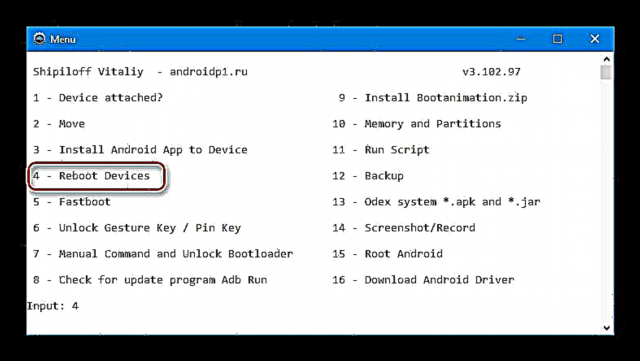
ತದನಂತರ ಕೀಬೋರ್ಡ್ - ಐಟಂನಿಂದ 3 ನೇ ಸಂಖ್ಯೆಯನ್ನು ನಮೂದಿಸಿ "ಬೂಟ್ಲೋಡರ್ ಅನ್ನು ರೀಬೂಟ್ ಮಾಡಿ". ಪುಶ್ "ನಮೂದಿಸಿ".
- ಸ್ಮಾರ್ಟ್ಫೋನ್ ರಾಜ್ಯಕ್ಕೆ ರೀಬೂಟ್ ಆಗುತ್ತದೆ "ಡೌನ್ಲೋಡ್"ಪರದೆಯ ಮೇಲೆ ಹೆಪ್ಪುಗಟ್ಟಿದ ಬೂಟ್ ಸ್ಕ್ರೀನ್ ಸೇವರ್ ಏನು ಹೇಳುತ್ತದೆ "ಹೆಚ್ಟಿಸಿ" ಬಿಳಿ ಹಿನ್ನೆಲೆಯಲ್ಲಿ.
- ಎಡಿಬಿ ರನ್ ನಲ್ಲಿ, ಯಾವುದೇ ಕೀಲಿಯನ್ನು ಒತ್ತಿ, ತದನಂತರ ಮುಖ್ಯ ಪ್ರೋಗ್ರಾಂ ಮೆನು - ಐಟಂಗೆ ಹಿಂತಿರುಗಿ "10 - ಮೆನುಗೆ ಹಿಂತಿರುಗಿ".

ಆಯ್ಕೆಮಾಡಿ "5-ಫಾಸ್ಟ್ಬೂಟ್".
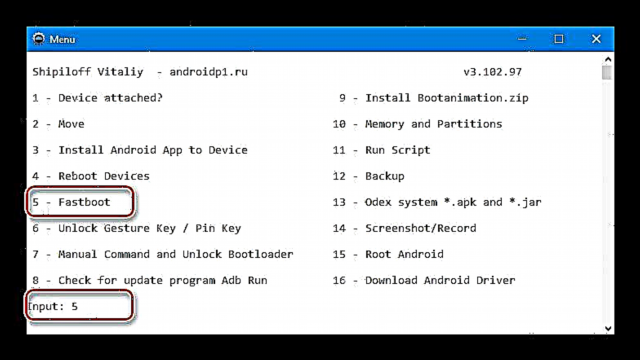
- ಮುಂದಿನ ವಿಂಡೋವು ಮೆಮೊರಿ ವಿಭಾಗವನ್ನು ಆಯ್ಕೆ ಮಾಡುವ ಮೆನು ಆಗಿದ್ದು, ಡೈರೆಕ್ಟರಿಯಲ್ಲಿನ ಅನುಗುಣವಾದ ಫೋಲ್ಡರ್ನಿಂದ ಇಮೇಜ್ ಫೈಲ್ ಅನ್ನು ವರ್ಗಾಯಿಸಲಾಗುತ್ತದೆ
ಸಿ: adb img.
- ಐಚ್ al ಿಕ ಆದರೆ ಶಿಫಾರಸು ಮಾಡಿದ ವಿಧಾನ. ನಾವು ರೆಕಾರ್ಡ್ ಮಾಡಲು ಹೋಗುವ ವಿಭಾಗಗಳ ಜೊತೆಗೆ ವಿಭಾಗಗಳ ಶುಚಿಗೊಳಿಸುವಿಕೆಯನ್ನು ನಾವು ಮಾಡುತ್ತೇವೆ "ಡೇಟಾ". ಆಯ್ಕೆಮಾಡಿ "ಇ - ವಿಭಾಗಗಳನ್ನು ತೆರವುಗೊಳಿಸಿ (ಅಳಿಸಿಹಾಕು)".
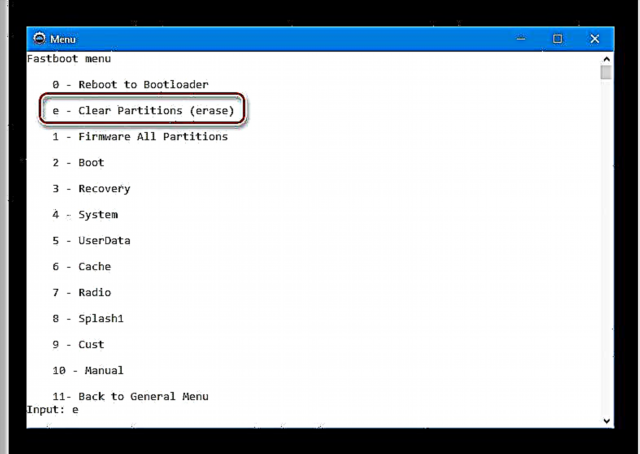
ತದನಂತರ, ಒಂದೊಂದಾಗಿ, ನಾವು ವಿಭಾಗದ ಹೆಸರುಗಳಿಗೆ ಅನುಗುಣವಾದ ಐಟಂಗಳಿಗೆ ಹೋಗುತ್ತೇವೆ:
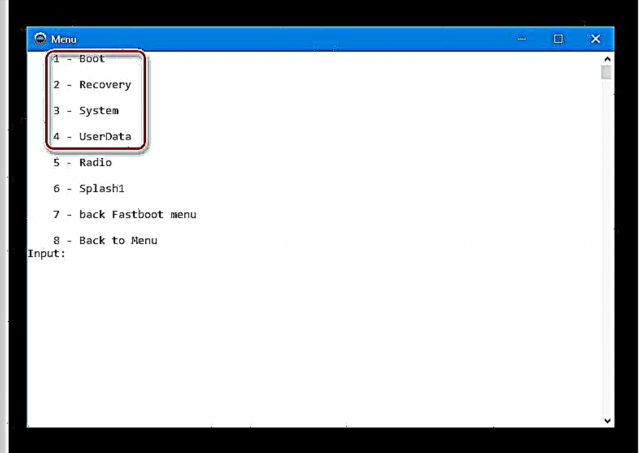
- 1 - "ಬೂಟ್";
- 2 - "ಚೇತರಿಕೆ";
- 3 - "ಸಿಸ್ಟಮ್";
- 4 - "ಯೂಸರ್ ಡಾಟಾ".


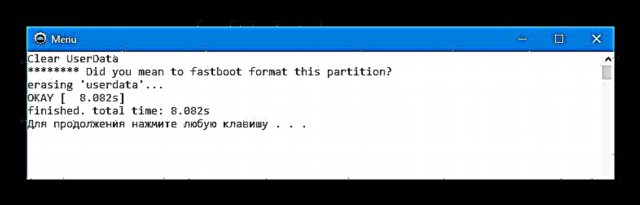
"ಮೋಡೆಮ್" ಮತ್ತು "ಸ್ಪ್ಲಾಶ್ 1" ತೊಳೆಯಬೇಡಿ!
- ನಾವು ಚಿತ್ರ ಆಯ್ಕೆ ಮೆನುಗೆ ಹಿಂತಿರುಗಿ ವಿಭಾಗಗಳನ್ನು ಬರೆಯುತ್ತೇವೆ.
- ಮಿನುಗುವ ವಿಭಾಗ "ಬೂಟ್" - ಪ್ಯಾರಾಗ್ರಾಫ್ 2.
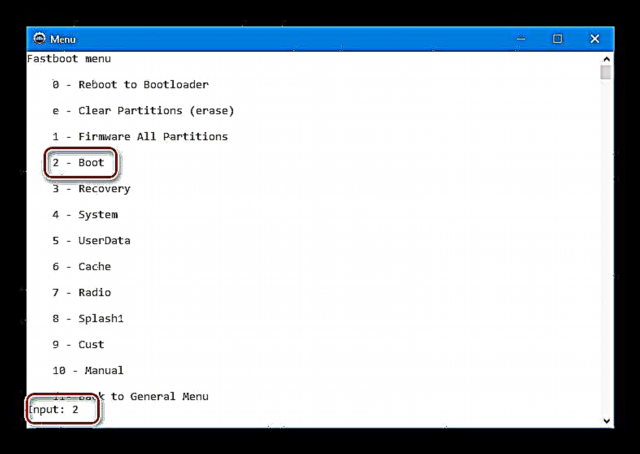
ತಂಡವನ್ನು ಆಯ್ಕೆಮಾಡುವಾಗ "ವಿಭಾಗವನ್ನು ಬರೆಯಿರಿ", ಸಾಧನಕ್ಕೆ ವರ್ಗಾಯಿಸಲ್ಪಡುವ ಫೈಲ್ ಅನ್ನು ತೋರಿಸುವ ವಿಂಡೋ ತೆರೆಯುತ್ತದೆ, ಅದನ್ನು ಮುಚ್ಚಿ.
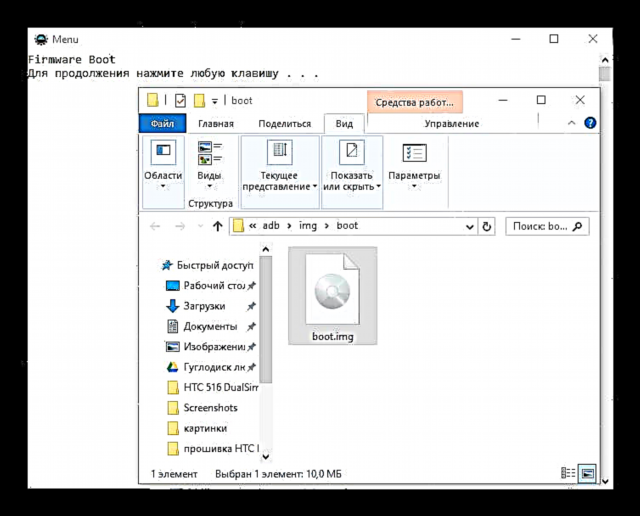
ನಂತರ, ಕೀಬೋರ್ಡ್ನಲ್ಲಿ ಯಾವುದೇ ಕೀಲಿಯನ್ನು ಒತ್ತುವ ಮೂಲಕ ಕಾರ್ಯವಿಧಾನವನ್ನು ಪ್ರಾರಂಭಿಸಲು ಸಿದ್ಧತೆಯ ದೃ mation ೀಕರಣದ ಅಗತ್ಯವಿದೆ.
- ಪ್ರಕ್ರಿಯೆಯ ಕೊನೆಯಲ್ಲಿ, ಕೀಬೋರ್ಡ್ನಲ್ಲಿರುವ ಯಾವುದೇ ಗುಂಡಿಯನ್ನು ಒತ್ತಿ.
- ಆಯ್ಕೆಮಾಡಿ "ಫಾಸ್ಟ್ಬೂಟ್ನೊಂದಿಗೆ ಕೆಲಸ ಮಾಡುವುದನ್ನು ಮುಂದುವರಿಸಿ" ಪ್ರವೇಶಿಸುವ ಮೂಲಕ "ವೈ" ಕೀಬೋರ್ಡ್ನಲ್ಲಿ ಮತ್ತು ನಂತರ ಒತ್ತಿ "ನಮೂದಿಸಿ".
- ಸೂಚನೆಯ ಹಿಂದಿನ ಹಂತದಂತೆಯೇ, ನಾವು ಇಮೇಜ್ ಫೈಲ್ಗಳನ್ನು ವರ್ಗಾಯಿಸುತ್ತೇವೆ "ಚೇತರಿಕೆ"
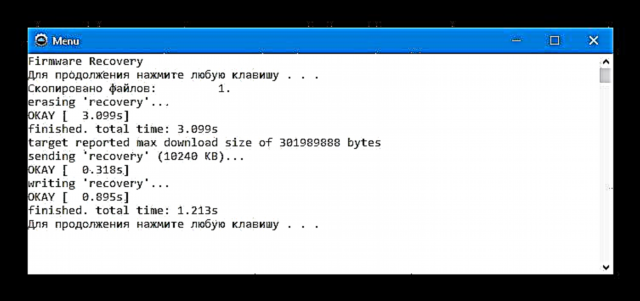
ಮತ್ತು "ಸಿಸ್ಟಮ್" ಹೆಚ್ಟಿಸಿ ಡಿಸೈರ್ 516 ರ ನೆನಪಿಗಾಗಿ.
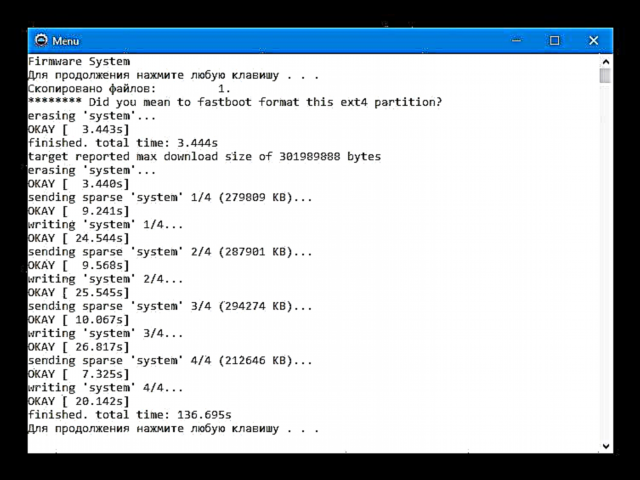
ಚಿತ್ರ "ಸಿಸ್ಟಮ್" ವಾಸ್ತವವಾಗಿ, ಇದು ಆಂಡ್ರಾಯ್ಡ್ ಓಎಸ್ ಆಗಿದೆ, ಇದನ್ನು ಪ್ರಶ್ನಾರ್ಹ ಸಾಧನದಲ್ಲಿ ಸ್ಥಾಪಿಸಲಾಗಿದೆ. ಈ ವಿಭಾಗವು ಪರಿಮಾಣದಲ್ಲಿ ದೊಡ್ಡದಾಗಿದೆ ಮತ್ತು ಆದ್ದರಿಂದ ಅದರ ಪುನಃ ಬರೆಯುವಿಕೆಯು ಸಾಕಷ್ಟು ಸಮಯದವರೆಗೆ ಇರುತ್ತದೆ. ಪ್ರಕ್ರಿಯೆಯನ್ನು ಅಡ್ಡಿಪಡಿಸಲು ಸಾಧ್ಯವಿಲ್ಲ!
- ಉಳಿದ ವಿಭಾಗಗಳನ್ನು ಫ್ಲ್ಯಾಷ್ ಮಾಡುವ ಅಗತ್ಯವಿದ್ದರೆ ಮತ್ತು ಅನುಗುಣವಾದ ಇಮೇಜ್ ಫೈಲ್ಗಳನ್ನು ಡೈರೆಕ್ಟರಿಗೆ ನಕಲಿಸಲಾಗುತ್ತದೆ
ಸಿ: adb img ಎಲ್ಲವೂ, ಅವುಗಳನ್ನು ಸ್ಥಾಪಿಸಲು, ಆಯ್ಕೆಮಾಡಿ "1 - ಫರ್ಮ್ವೇರ್ ಎಲ್ಲಾ ವಿಭಾಗಗಳು" ಆಯ್ಕೆ ಮೆನುವಿನಲ್ಲಿ "ಫಾಸ್ಟ್ಬೂಟ್ ಮೆನು".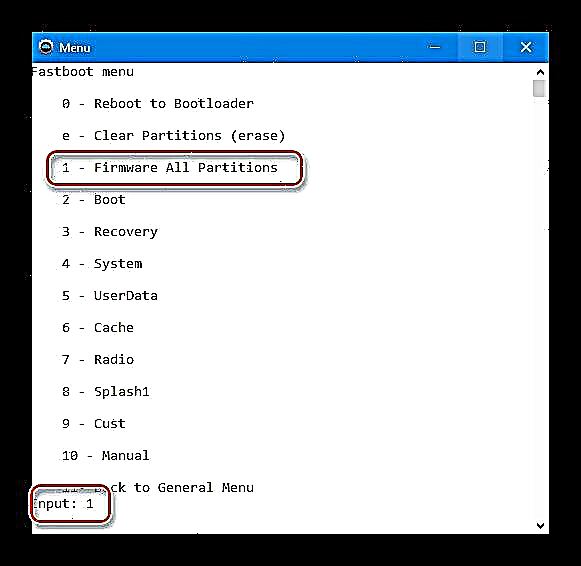
ಮತ್ತು ಪ್ರಕ್ರಿಯೆಯ ಪೂರ್ಣಗೊಳಿಸುವಿಕೆಗಾಗಿ ಕಾಯಿರಿ.
- ಕೊನೆಯ ಚಿತ್ರವನ್ನು ರೆಕಾರ್ಡ್ ಮಾಡುವ ಕೊನೆಯಲ್ಲಿ, ವಿನಂತಿಯ ಪರದೆಯಲ್ಲಿ ಆಯ್ಕೆಮಾಡಿ "ಸಾಧನದ ಸಾಮಾನ್ಯ ಮೋಡ್ (ಎನ್) ಅನ್ನು ರೀಬೂಟ್ ಮಾಡಿ"ಟೈಪ್ ಮಾಡುವ ಮೂಲಕ "ಎನ್" ಮತ್ತು ಕ್ಲಿಕ್ ಮಾಡುವುದು "ನಮೂದಿಸಿ".
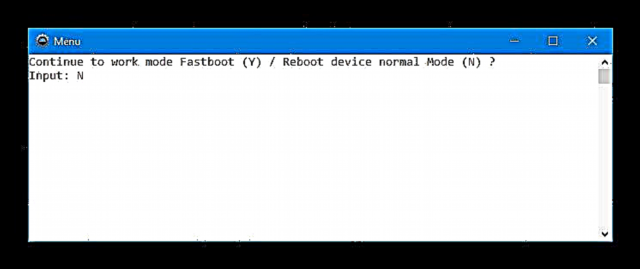
ಇದು ಸ್ಮಾರ್ಟ್ಫೋನ್ನ ರೀಬೂಟ್ಗೆ ಕಾರಣವಾಗುತ್ತದೆ, ದೀರ್ಘವಾದ ಪ್ರಾರಂಭ ಮತ್ತು ಇದರ ಪರಿಣಾಮವಾಗಿ, ಹೆಚ್ಟಿಸಿ ಡಿಸೈರ್ 516 ಆರಂಭಿಕ ಸೆಟಪ್ನ ಆರಂಭಿಕ ಪರದೆಯತ್ತ.












ವಿಧಾನ 3: ಫಾಸ್ಟ್ಬೂಟ್
ಹೆಚ್ಟಿಸಿ ಡಿಸೈರ್ 516 ಮೆಮೊರಿಯ ಪ್ರತಿಯೊಂದು ವಿಭಾಗವನ್ನು ಪ್ರತ್ಯೇಕವಾಗಿ ಮಿನುಗುವ ವಿಧಾನವು ತುಂಬಾ ಜಟಿಲವಾಗಿದೆ ಅಥವಾ ಉದ್ದವಾಗಿದೆ ಎಂದು ತೋರುತ್ತಿದ್ದರೆ, ನೀವು ಫಾಸ್ಟ್ಬೂಟ್ ಆಜ್ಞೆಗಳಲ್ಲಿ ಒಂದನ್ನು ಬಳಸಬಹುದು, ಇದು ಸಿಸ್ಟಮ್ನ ಮುಖ್ಯ ಭಾಗವನ್ನು ರೆಕಾರ್ಡ್ ಮಾಡಲು ನಿಮಗೆ ಅನುಮತಿಸುತ್ತದೆ, ಕೆಲವು ಸಂದರ್ಭಗಳಲ್ಲಿ, ಬಳಕೆದಾರರ ಕಡೆಯಿಂದ ಅನಗತ್ಯ ಕ್ರಮಗಳಿಲ್ಲ.
- ಫರ್ಮ್ವೇರ್ ಅನ್ನು ಡೌನ್ಲೋಡ್ ಮಾಡಿ ಮತ್ತು ಅನ್ಪ್ಯಾಕ್ ಮಾಡಿ (ಮೇಲಿನ ಎಡಿಬಿ ಮೂಲಕ ಅನುಸ್ಥಾಪನಾ ವಿಧಾನದ ಹಂತ 3).
- ಉದಾಹರಣೆಗೆ, ಇಲ್ಲಿ ಡೌನ್ಲೋಡ್ ಮಾಡಿ ಮತ್ತು ಎಡಿಬಿ ಮತ್ತು ಫಾಸ್ಟ್ಬೂಟ್ನೊಂದಿಗೆ ಪ್ಯಾಕೇಜ್ ಅನ್ನು ಅನ್ಪ್ಯಾಕ್ ಮಾಡಿ.
- ಸಿಸ್ಟಮ್ ಇಮೇಜ್ ಫೈಲ್ಗಳನ್ನು ಹೊಂದಿರುವ ಫೋಲ್ಡರ್ನಿಂದ, ಮೂರು ಫೈಲ್ಗಳನ್ನು ನಕಲಿಸಿ - boot.img, system.img,recovery.img ಫಾಸ್ಟ್ಬೂಟ್ನೊಂದಿಗೆ ಫೋಲ್ಡರ್ಗೆ.
- ಫಾಸ್ಟ್ಬೂಟ್ನೊಂದಿಗೆ ಡೈರೆಕ್ಟರಿಯಲ್ಲಿ ಪಠ್ಯ ಫೈಲ್ ಅನ್ನು ರಚಿಸಿ android-info.txt. ಈ ಫೈಲ್ ಒಂದೇ ಸಾಲನ್ನು ಹೊಂದಿರಬೇಕು:
ಬೋರ್ಡ್ = ಟ್ರೌಟ್. - ಮುಂದೆ, ನೀವು ಈ ಕೆಳಗಿನಂತೆ ಆಜ್ಞಾ ಸಾಲನ್ನು ಚಲಾಯಿಸಬೇಕು. ಫಾಸ್ಟ್ಬೂಟ್ ಮತ್ತು ಚಿತ್ರಗಳೊಂದಿಗೆ ಡೈರೆಕ್ಟರಿಯಲ್ಲಿನ ಉಚಿತ ಪ್ರದೇಶದ ಮೇಲೆ ನಾವು ಬಲ ಕ್ಲಿಕ್ ಮಾಡುತ್ತೇವೆ. ಈ ಸಂದರ್ಭದಲ್ಲಿ, ಕೀಲಿಯನ್ನು ಒತ್ತಿ ಮತ್ತು ಕೀಬೋರ್ಡ್ನಲ್ಲಿ ಹಿಡಿದಿರಬೇಕು "ಶಿಫ್ಟ್".
- ತೆರೆಯುವ ಮೆನುವಿನಲ್ಲಿ, ಆಯ್ಕೆಮಾಡಿ "ಆಜ್ಞಾ ವಿಂಡೋ ತೆರೆಯಿರಿ", ಮತ್ತು ಇದರ ಪರಿಣಾಮವಾಗಿ ನಾವು ಈ ಕೆಳಗಿನವುಗಳನ್ನು ಪಡೆಯುತ್ತೇವೆ.
- ನಾವು ಸಾಧನವನ್ನು ಫಾಸ್ಟ್ಬೂಟ್ ಮೋಡ್ಗೆ ವರ್ಗಾಯಿಸುತ್ತೇವೆ. ಇದನ್ನು ಮಾಡಲು, ನೀವು ಎರಡು ವಿಧಾನಗಳಲ್ಲಿ ಒಂದನ್ನು ಬಳಸಬಹುದು:
- ಫ್ಯಾಕ್ಟರಿ ರಿಕವರಿ ಪಾಯಿಂಟ್ "ಬೂಟ್ಲೋಡರ್ ಅನ್ನು ರೀಬೂಟ್ ಮಾಡಿ".

ಮರುಪಡೆಯುವಿಕೆ ಪರಿಸರವನ್ನು ಪ್ರವೇಶಿಸಲು, ತೆಗೆದುಹಾಕಿದ ಮೆಮೊರಿ ಕಾರ್ಡ್ನೊಂದಿಗೆ ಸ್ವಿಚ್ ಆಫ್ ಮಾಡಿದ ಸ್ಮಾರ್ಟ್ಫೋನ್ನಲ್ಲಿರುವ ಗುಂಡಿಗಳನ್ನು ನೀವು ಏಕಕಾಲದಲ್ಲಿ ಒತ್ತಬೇಕಾಗುತ್ತದೆ "ಸಂಪುಟ +" ಮತ್ತು "ನ್ಯೂಟ್ರಿಷನ್" ಮತ್ತು ಮರುಪಡೆಯುವಿಕೆ ಮೆನು ಐಟಂಗಳು ಗೋಚರಿಸುವವರೆಗೆ ಕೀಲಿಗಳನ್ನು ಹಿಡಿದುಕೊಳ್ಳಿ.
ಇದನ್ನೂ ನೋಡಿ: ಚೇತರಿಕೆಯ ಮೂಲಕ ಆಂಡ್ರಾಯ್ಡ್ ಅನ್ನು ಹೇಗೆ ಫ್ಲಾಶ್ ಮಾಡುವುದು
- ಈ ಕೈಪಿಡಿಯ 4 ನೇ ಹಂತದಲ್ಲಿ ತೆರೆದಿರುವ ಆಜ್ಞಾ ಸಾಲಿನ ಬಳಸಿ ಫಾಸ್ಟ್ಬೂಟ್ ಮೋಡ್ಗೆ ಬದಲಾಯಿಸುವುದು. ಆಂಡ್ರಾಯ್ಡ್ಗೆ ಲೋಡ್ ಮಾಡಲಾದ ಫೋನ್ ಅನ್ನು ನಾವು ಪಿಸಿಗೆ ಸಕ್ರಿಯಗೊಳಿಸಿದ ಯುಎಸ್ಬಿ ಡೀಬಗ್ ಮಾಡುವ ಮೂಲಕ ಸಂಪರ್ಕಿಸುತ್ತೇವೆ ಮತ್ತು ಆಜ್ಞೆಯನ್ನು ಬರೆಯುತ್ತೇವೆ:
adb ರೀಬೂಟ್ ಬೂಟ್ಲೋಡರ್
ಕೀಲಿಯನ್ನು ಒತ್ತಿದ ನಂತರ "ನಮೂದಿಸಿ" ಸಾಧನವು ಆಫ್ ಆಗುತ್ತದೆ ಮತ್ತು ಅಪೇಕ್ಷಿತ ಮೋಡ್ನಲ್ಲಿ ಬೂಟ್ ಆಗುತ್ತದೆ.
- ಸ್ಮಾರ್ಟ್ಫೋನ್ ಮತ್ತು ಪಿಸಿಯನ್ನು ಜೋಡಿಸುವ ನಿಖರತೆಯನ್ನು ನಾವು ಪರಿಶೀಲಿಸುತ್ತೇವೆ. ಆಜ್ಞಾ ಪ್ರಾಂಪ್ಟಿನಲ್ಲಿ, ಆಜ್ಞೆಯನ್ನು ಕಳುಹಿಸಿ:
ಫಾಸ್ಟ್ಬೂಟ್ ಸಾಧನಗಳು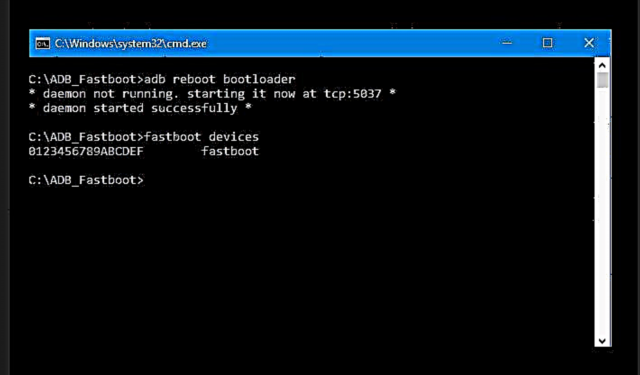
ಸಿಸ್ಟಮ್ ಪ್ರತಿಕ್ರಿಯೆ ಸರಣಿ ಸಂಖ್ಯೆ 0123456789ABCDEF ಮತ್ತು ಶಾಸನವಾಗಿರಬೇಕು "ಫಾಸ್ಟ್ಬೂಟ್".
- ಕೆಳಗಿನ ಹಂತಗಳನ್ನು ನಿರ್ವಹಿಸುವಾಗ ದೋಷಗಳನ್ನು ತಪ್ಪಿಸಲು, ಆಜ್ಞೆಯನ್ನು ನಮೂದಿಸುವ ಮೂಲಕ ಚಿತ್ರಗಳ ಸ್ಥಳವನ್ನು ಫಾಸ್ಟ್ಬೂಟ್ಗೆ ಹೇಳಿ:
ANDROID_PRODUCT_OUT = c: fast_boot_directory_name ಅನ್ನು ಹೊಂದಿಸಿ - ಫರ್ಮ್ವೇರ್ ಅನ್ನು ಪ್ರಾರಂಭಿಸಲು, ಆಜ್ಞೆಯನ್ನು ನಮೂದಿಸಿ:
ಫಾಸ್ಟ್ಬೂಟ್ ಫ್ಲ್ಯಾಶಾಲ್. ಪುಶ್ "ನಮೂದಿಸಿ" ಮತ್ತು ಮರಣದಂಡನೆ ಪ್ರಕ್ರಿಯೆಯನ್ನು ಗಮನಿಸಿ. - ಕಾರ್ಯವಿಧಾನದ ಕೊನೆಯಲ್ಲಿ, ವಿಭಾಗಗಳನ್ನು ತಿದ್ದಿ ಬರೆಯಲಾಗುತ್ತದೆ "ಬೂಟ್", "ಚೇತರಿಕೆ" ಮತ್ತು "ಸಿಸ್ಟಮ್", ಮತ್ತು ಸಾಧನವು ಸ್ವಯಂಚಾಲಿತವಾಗಿ Android ಗೆ ರೀಬೂಟ್ ಆಗುತ್ತದೆ.
- ಈ ರೀತಿಯಾಗಿ ಹೆಚ್ಟಿಸಿ ಡಿಸೈರ್ 516 ಮೆಮೊರಿಯ ಇತರ ವಿಭಾಗಗಳನ್ನು ತಿದ್ದಿ ಬರೆಯಲು ಅಗತ್ಯವಿದ್ದರೆ, ಅಗತ್ಯವಾದ ಇಮೇಜ್ ಫೈಲ್ಗಳನ್ನು ಫಾಸ್ಟ್ಬೂಟ್ನೊಂದಿಗೆ ಫೋಲ್ಡರ್ನಲ್ಲಿ ಇರಿಸಿ, ತದನಂತರ ಈ ಕೆಳಗಿನ ಸಿಂಟ್ಯಾಕ್ಸ್ ಆಜ್ಞೆಗಳನ್ನು ಬಳಸಿ:
ಫಾಸ್ಟ್ಬೂಟ್ ಫ್ಲ್ಯಾಷ್ ವಿಭಾಗ_ಹೆಸರು image_name.imgಉದಾಹರಣೆಗೆ, ವಿಭಾಗವನ್ನು ಬರೆಯಿರಿ "ಮೋಡೆಮ್". ಅಂದಹಾಗೆ, ಪ್ರಶ್ನಾರ್ಹ ಸಾಧನಕ್ಕಾಗಿ, “ಮೋಡೆಮ್” ವಿಭಾಗದ ರೆಕಾರ್ಡಿಂಗ್ ಎನ್ನುವುದು ಕಾರ್ಯನಿರ್ವಹಿಸದ ಸ್ಥಿತಿಯಿಂದ ಸ್ಮಾರ್ಟ್ಫೋನ್ ಅನ್ನು ಮರುಸ್ಥಾಪಿಸಿದ ನಂತರ ಅಗತ್ಯವಿರುವ ಒಂದು ಕಾರ್ಯವಿಧಾನವಾಗಿದೆ, ಇದರ ಪರಿಣಾಮವಾಗಿ ಸ್ಮಾರ್ಟ್ಫೋನ್ ಕಾರ್ಯನಿರ್ವಹಿಸಬೇಕಾದರೆ, ಆದರೆ ಯಾವುದೇ ಸಂಪರ್ಕವಿಲ್ಲ.
ಫಾಸ್ಟ್ಬೂಟ್ (1) ನೊಂದಿಗೆ ಡೈರೆಕ್ಟರಿಗೆ ಬಯಸಿದ ಚಿತ್ರ (ಗಳನ್ನು) ನಕಲಿಸಿ ಮತ್ತು ಆಜ್ಞೆಯನ್ನು (ಗಳು) (2) ಕಳುಹಿಸಿ:
ಫಾಸ್ಟ್ಬೂಟ್ ಫ್ಲ್ಯಾಷ್ ಮೋಡೆಮ್ ಮೋಡೆಮ್.ಐಎಂಜಿ - ಮುಗಿದ ನಂತರ, ಆಜ್ಞಾ ಸಾಲಿನಿಂದ ಹೆಚ್ಟಿಸಿ ಡಿಸೈರ್ 516 ಅನ್ನು ಮರುಪ್ರಾರಂಭಿಸಿ:
ಫಾಸ್ಟ್ಬೂಟ್ ರೀಬೂಟ್










ವಿಧಾನ 4: ಕಸ್ಟಮ್ ಫರ್ಮ್ವೇರ್
ಹೆಚ್ಟಿಸಿ ಡಿಸೈರ್ 516 ಮಾದರಿಯು ಅದರ ಹಾರ್ಡ್ವೇರ್ ಮತ್ತು ಸಾಫ್ಟ್ವೇರ್ ವೈಶಿಷ್ಟ್ಯಗಳಿಂದಾಗಿ ಹೆಚ್ಚಿನ ಜನಪ್ರಿಯತೆಯನ್ನು ಗಳಿಸಿಲ್ಲ, ಆದ್ದರಿಂದ ಸಾಧನಕ್ಕಾಗಿ ಸಾಕಷ್ಟು ಮಾರ್ಪಡಿಸಿದ ಫರ್ಮ್ವೇರ್ ಅನ್ನು ಪ್ರಸ್ತುತಪಡಿಸಲಾಗಿದೆ ಎಂದು ಹೇಳುವುದು ದುರದೃಷ್ಟವಶಾತ್, ಅಸಾಧ್ಯ.

ಪ್ರಶ್ನೆಯಲ್ಲಿರುವ ಸಾಧನವನ್ನು ಪ್ರೋಗ್ರಾಮಿಕ್ ಆಗಿ ಪರಿವರ್ತಿಸುವ ಮತ್ತು ರಿಫ್ರೆಶ್ ಮಾಡುವ ಒಂದು ಮಾರ್ಗವೆಂದರೆ ಸಾಧನದ ಬಳಕೆದಾರರಲ್ಲಿ ಒಬ್ಬರು ಮಾರ್ಪಡಿಸಿದ ಆಂಡ್ರಾಯ್ಡ್ ಶೆಲ್ ಅನ್ನು ಲಾಲಿಫಾಕ್ಸ್ ಎಂದು ಸ್ಥಾಪಿಸುವುದು. ಕೆಳಗಿನ ಲಿಂಕ್ಗಳನ್ನು ಬಳಸಿಕೊಂಡು ಕೆಳಗಿನ ಸೂಚನೆಗಳ ಹಂತಗಳನ್ನು ನಿರ್ವಹಿಸುವಾಗ ನಿಮಗೆ ಅಗತ್ಯವಿರುವ ಎಲ್ಲಾ ಅಗತ್ಯ ಫೈಲ್ಗಳನ್ನು ನೀವು ಡೌನ್ಲೋಡ್ ಮಾಡಬಹುದು.
ಹೆಚ್ಟಿಸಿ ಡಿಸೈರ್ 516 ಡ್ಯುಯಲ್ ಸಿಮ್ಗಾಗಿ ಕಸ್ಟಮ್ ಫರ್ಮ್ವೇರ್ ಅನ್ನು ಡೌನ್ಲೋಡ್ ಮಾಡಿ
ಪ್ರಸ್ತಾವಿತ ಪರಿಹಾರದಲ್ಲಿ, ಓಎಸ್ ಇಂಟರ್ಫೇಸ್ ಅನ್ನು ಬದಲಾಯಿಸುವ ವಿಷಯದಲ್ಲಿ ಅದರ ಲೇಖಕರು ಗಂಭೀರವಾದ ಕೆಲಸವನ್ನು ಮಾಡಿದ್ದಾರೆ (ಇದು ಆಂಡ್ರಾಯ್ಡ್ 5.0 ನಂತೆ ಕಾಣುತ್ತದೆ), ಫರ್ಮ್ವೇರ್ ಅನ್ನು ಡಿಯೋಡೆಕ್ಸ್ ಮಾಡಿದೆ, ಹೆಚ್ಟಿಸಿ ಮತ್ತು ಗೂಗಲ್ನಿಂದ ಅನಗತ್ಯ ಅಪ್ಲಿಕೇಶನ್ಗಳನ್ನು ತೆಗೆದುಹಾಕಿದೆ ಮತ್ತು ಆರಂಭಿಕ ಅಪ್ಲಿಕೇಶನ್ಗಳನ್ನು ನಿರ್ವಹಿಸಲು ನಿಮಗೆ ಅನುಮತಿಸುವ ಸೆಟ್ಟಿಂಗ್ಗಳಿಗೆ ಐಟಂ ಅನ್ನು ಸೇರಿಸಿದೆ. ಸಾಮಾನ್ಯವಾಗಿ, ಕಸ್ಟಮ್ ತ್ವರಿತವಾಗಿ ಮತ್ತು ಸ್ಥಿರವಾಗಿ ಕಾರ್ಯನಿರ್ವಹಿಸುತ್ತದೆ.
ಕಸ್ಟಮ್ ಚೇತರಿಕೆಯ ಸ್ಥಾಪನೆ.
ಮಾರ್ಪಡಿಸಿದ ಓಎಸ್ ಅನ್ನು ಸ್ಥಾಪಿಸಲು, ನಿಮಗೆ ಕಸ್ಟಮ್ ಮರುಪಡೆಯುವಿಕೆ ಸಾಮರ್ಥ್ಯಗಳು ಬೇಕಾಗುತ್ತವೆ. ನಾವು ಕ್ಲಾಕ್ವರ್ಕ್ಮೋಡ್ ರಿಕವರಿ (ಸಿಡಬ್ಲ್ಯೂಎಂ) ಅನ್ನು ಬಳಸುತ್ತೇವೆ, ಆದರೂ ಸಾಧನಕ್ಕಾಗಿ ಟಿಡಬ್ಲ್ಯೂಆರ್ಪಿ ಪೋರ್ಟ್ ಸಹ ಇದೆ, ಅದನ್ನು ಇಲ್ಲಿ ಡೌನ್ಲೋಡ್ ಮಾಡಬಹುದು. ಸಾಮಾನ್ಯವಾಗಿ, D516 ನಲ್ಲಿ ಸ್ಥಾಪನೆ ಮತ್ತು ವಿಭಿನ್ನ ಕಸ್ಟಮ್ ಚೇತರಿಕೆಯೊಂದಿಗೆ ಕೆಲಸವು ಹೋಲುತ್ತದೆ.
- ಲಿಂಕ್ನಿಂದ ಕಸ್ಟಮ್ ಮರುಪಡೆಯುವಿಕೆ ಚಿತ್ರವನ್ನು ಡೌನ್ಲೋಡ್ ಮಾಡಿ:
- ತದನಂತರ ನಾವು ಅದನ್ನು ಎಡಿಬಿ ರನ್ ಅಥವಾ ಫಾಸ್ಟ್ಬೂಟ್ ಮೂಲಕ ಸ್ಥಾಪಿಸುತ್ತೇವೆ, ಮೇಲೆ ವಿವರಿಸಿದ ಹಂತಗಳನ್ನು ಅನುಸರಿಸಿ. 2-3 ವಿಧಾನಗಳು, ಪ್ರತ್ಯೇಕ ವಿಭಾಗಗಳನ್ನು ರೆಕಾರ್ಡ್ ಮಾಡಲು ನಿಮಗೆ ಅನುವು ಮಾಡಿಕೊಡುತ್ತದೆ.
- ಎಡಿಬಿ ರನ್ ಮೂಲಕ:
- ಫಾಸ್ಟ್ಬೂಟ್ ಮೂಲಕ:


- ನಾವು ಮಾರ್ಪಡಿಸಿದ ಚೇತರಿಕೆಗೆ ಪ್ರಮಾಣಿತ ರೀತಿಯಲ್ಲಿ ರೀಬೂಟ್ ಮಾಡುತ್ತೇವೆ. ಸ್ಮಾರ್ಟ್ಫೋನ್ ಆಫ್ ಮಾಡಿ, ಅದೇ ಸಮಯದಲ್ಲಿ ಕೀಲಿಯನ್ನು ಒತ್ತಿ ಮತ್ತು ಹಿಡಿದುಕೊಳ್ಳಿ "ಸಂಪುಟ +" ಮತ್ತು ಸೇರ್ಪಡೆ CWM ರಿಕವರಿ ಆಜ್ಞೆಯ ಮೆನು ಕಾಣಿಸಿಕೊಳ್ಳುವವರೆಗೆ.
ಸಿಡಬ್ಲ್ಯೂಎಂ ರಿಕವರಿ ಹೆಚ್ಟಿಸಿ ಡಿಸೈರ್ 516 ಡ್ಯುಯಲ್ ಸಿಮ್ ಅನ್ನು ಡೌನ್ಲೋಡ್ ಮಾಡಿ

ಕಸ್ಟಮ್ ಲೋಲಿಫಾಕ್ಸ್ ಅನ್ನು ಸ್ಥಾಪಿಸಲಾಗುತ್ತಿದೆ
ಮಾರ್ಪಡಿಸಿದ ಚೇತರಿಕೆ ಹೆಚ್ಟಿಸಿ ಡಿಸೈರ್ 516 ನಲ್ಲಿ ಸ್ಥಾಪಿಸಿದ ನಂತರ, ಕಸ್ಟಮ್ ಸಾಫ್ಟ್ವೇರ್ ಅನ್ನು ಸ್ಥಾಪಿಸುವುದು ನೇರವಾಗಿರುತ್ತದೆ. ಕೆಳಗಿನ ಲಿಂಕ್ನಲ್ಲಿ ಪಾಠದಿಂದ ಸೂಚನೆಗಳ ಹಂತಗಳನ್ನು ಅನುಸರಿಸಲು ಸಾಕು, ಇದಕ್ಕೆ ಜಿಪ್ ಪ್ಯಾಕೇಜ್ಗಳ ಸ್ಥಾಪನೆಯ ಅಗತ್ಯವಿರುತ್ತದೆ.
ಹೆಚ್ಚು ಓದಿ: ಚೇತರಿಕೆಯ ಮೂಲಕ ಆಂಡ್ರಾಯ್ಡ್ ಅನ್ನು ಹೇಗೆ ಫ್ಲಾಶ್ ಮಾಡುವುದು
ಪ್ರಶ್ನೆಯಲ್ಲಿರುವ ಮಾದರಿಗೆ ಅನುಷ್ಠಾನಗೊಳಿಸಲು ಶಿಫಾರಸು ಮಾಡಲಾದ ಕೆಲವು ಅಂಶಗಳ ಮೇಲೆ ಮಾತ್ರ ನಾವು ವಾಸಿಸೋಣ.
- ಫರ್ಮ್ವೇರ್ ಪ್ಯಾಕೇಜ್ ಅನ್ನು ಮೆಮೊರಿ ಕಾರ್ಡ್ಗೆ ನಕಲಿಸಿದ ನಂತರ, ನಾವು ಸಿಡಬ್ಲ್ಯೂಎಂಗೆ ರೀಬೂಟ್ ಮಾಡಿ ಬ್ಯಾಕಪ್ ಮಾಡುತ್ತೇವೆ. ಮೆನು ಐಟಂ ಮೂಲಕ ಬ್ಯಾಕಪ್ ರಚಿಸುವ ವಿಧಾನವು ತುಂಬಾ ಸರಳವಾಗಿದೆ "ಬ್ಯಾಕಪ್ ಮತ್ತು ಮರುಸ್ಥಾಪನೆ" ಮತ್ತು ಹೆಚ್ಚು ಶಿಫಾರಸು ಮಾಡಲಾಗಿದೆ.
- ಒರೆಸುವ (ಸ್ವಚ್ cleaning ಗೊಳಿಸುವ) ವಿಭಾಗಗಳನ್ನು ಮಾಡುವುದು "ಸಂಗ್ರಹ" ಮತ್ತು "ಡೇಟಾ".
- ಮೈಕ್ರೊ ಎಸ್ಡಿ ಕಾರ್ಡ್ನಿಂದ ಲೋಲಿಫಾಕ್ಸ್ನೊಂದಿಗೆ ಪ್ಯಾಕೇಜ್ ಅನ್ನು ಸ್ಥಾಪಿಸಿ.
- ಮೇಲಿನದನ್ನು ಮಾಡಿದ ನಂತರ, ಲೋಲಿಫಾಕ್ಸ್ನಲ್ಲಿ ಲೋಡ್ ಆಗಲು ಕಾಯಿರಿ
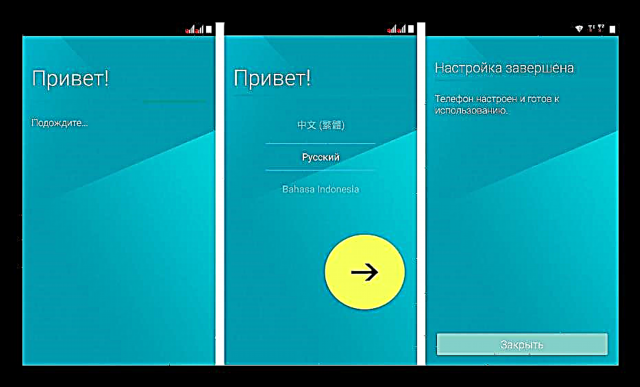
ವಾಸ್ತವವಾಗಿ, ಈ ಮಾದರಿಗೆ ಉತ್ತಮ ಪರಿಹಾರಗಳಲ್ಲಿ ಒಂದಾಗಿದೆ.




ವಿಧಾನ 5: ಮುರಿದ ಹೆಚ್ಟಿಸಿ ಡಿಸೈರ್ 516 ಅನ್ನು ಮರುಪಡೆಯಿರಿ
ಯಾವುದೇ ಆಂಡ್ರಾಯ್ಡ್ ಸಾಧನದ ಕಾರ್ಯಾಚರಣೆ ಮತ್ತು ಫರ್ಮ್ವೇರ್ ಸಮಯದಲ್ಲಿ, ಒಂದು ಉಪದ್ರವ ಸಂಭವಿಸಬಹುದು - ವಿವಿಧ ಅಸಮರ್ಪಕ ಕಾರ್ಯಗಳು ಮತ್ತು ದೋಷಗಳ ಪರಿಣಾಮವಾಗಿ, ಸಾಧನವು ಒಂದು ನಿರ್ದಿಷ್ಟ ಹಂತದಲ್ಲಿ ಹೆಪ್ಪುಗಟ್ಟುತ್ತದೆ, ಆನ್ ಮಾಡುವುದನ್ನು ನಿಲ್ಲಿಸುತ್ತದೆ, ಅನಂತವಾಗಿ ಮರುಪ್ರಾರಂಭಿಸುತ್ತದೆ, ಇತ್ಯಾದಿ. ಬಳಕೆದಾರರಲ್ಲಿ, ಈ ಸ್ಥಿತಿಯಲ್ಲಿರುವ ಸಾಧನವನ್ನು "ಇಟ್ಟಿಗೆ" ಎಂದು ಕರೆಯಲಾಯಿತು. ಪರಿಸ್ಥಿತಿಗೆ ಪರಿಹಾರ ಈ ಕೆಳಗಿನಂತಿರಬಹುದು.
ಪುನಃಸ್ಥಾಪನೆಯ ವಿಧಾನ (“ಸ್ಕ್ರಾಚಿಂಗ್”) ಹೆಚ್ಟಿಸಿ ಡಿಸೈರ್ 516 ಡ್ಯುಯಲ್ ಸಿಮ್ ಸಾಕಷ್ಟು ದೊಡ್ಡ ಸಂಖ್ಯೆಯ ಕಾರ್ಯಗಳನ್ನು ನಿರ್ವಹಿಸುವುದು ಮತ್ತು ಹಲವಾರು ಸಾಧನಗಳನ್ನು ಬಳಸುವುದನ್ನು ಒಳಗೊಂಡಿರುತ್ತದೆ. ಎಚ್ಚರಿಕೆಯಿಂದ, ಹಂತ ಹಂತವಾಗಿ, ಕೆಳಗಿನ ಸೂಚನೆಗಳನ್ನು ಅನುಸರಿಸಿ.
ನಿಮ್ಮ ಸ್ಮಾರ್ಟ್ಫೋನ್ ಅನ್ನು ಕ್ವಾಲ್ಕಾಮ್ ಎಚ್ಎಸ್-ಯುಎಸ್ಬಿ ಕ್ಯೂಡಿಲೋಡರ್ 9008 ಮೋಡ್ಗೆ ಬದಲಾಯಿಸಲಾಗುತ್ತಿದೆ
- ಅಗತ್ಯವಿರುವ ಎಲ್ಲಾ ಫೈಲ್ಗಳು ಮತ್ತು ಮರುಪಡೆಯುವಿಕೆ ಪರಿಕರಗಳೊಂದಿಗೆ ಆರ್ಕೈವ್ ಅನ್ನು ಡೌನ್ಲೋಡ್ ಮಾಡಿ ಮತ್ತು ಅನ್ಜಿಪ್ ಮಾಡಿ.
ಹೆಚ್ಟಿಸಿ ಡಿಸೈರ್ 516 ಡ್ಯುಯಲ್ ಸಿಮ್ಗಾಗಿ ಮರುಪಡೆಯುವಿಕೆ ಪ್ರೋಗ್ರಾಂಗಳು ಮತ್ತು ಫೈಲ್ಗಳನ್ನು ಡೌನ್ಲೋಡ್ ಮಾಡಿ
ಅನ್ಪ್ಯಾಕ್ ಮಾಡುವುದರಿಂದ ಈ ಕೆಳಗಿನವುಗಳು ಉಂಟಾಗುತ್ತವೆ:
- ಪುನಃಸ್ಥಾಪಿಸಲು, ನೀವು ಸ್ಮಾರ್ಟ್ಫೋನ್ ಅನ್ನು ವಿಶೇಷ ತುರ್ತು ಮೋಡ್ಗೆ ವರ್ಗಾಯಿಸಬೇಕಾಗಿದೆ QDLoader 9006. ಬ್ಯಾಟರಿ ಕವರ್ ತೆಗೆದುಹಾಕಿ.
- ನಾವು ಬ್ಯಾಟರಿ, ಸಿಮ್ ಕಾರ್ಡ್ಗಳು ಮತ್ತು ಮೆಮೊರಿ ಕಾರ್ಡ್ ಅನ್ನು ತೆಗೆದುಹಾಕುತ್ತೇವೆ. ನಂತರ ನಾವು 11 ಸ್ಕ್ರೂಗಳನ್ನು ತಿರುಗಿಸುತ್ತೇವೆ:
- ಸಾಧನದ ಮದರ್ಬೋರ್ಡ್ ಅನ್ನು ಒಳಗೊಂಡಿರುವ ಪ್ರಕರಣದ ಭಾಗವನ್ನು ಎಚ್ಚರಿಕೆಯಿಂದ ತೆಗೆದುಹಾಕಿ.
- ಮದರ್ಬೋರ್ಡ್ನಲ್ಲಿ ನಾವು ಎರಡು ಪಿನ್ಗಳನ್ನು ಗುರುತಿಸಿದ್ದೇವೆ ಜಿಎನ್ಡಿ ಮತ್ತು "ಡಿಪಿ". ತರುವಾಯ, ಸಾಧನವನ್ನು ಪಿಸಿಗೆ ಸಂಪರ್ಕಿಸುವ ಮೊದಲು ಅವುಗಳನ್ನು ಸೇತುವೆ ಮಾಡಬೇಕಾಗುತ್ತದೆ.
- ಮೇಲಿನ ಲಿಂಕ್ ಬಳಸಿ ಆರ್ಕೈವ್ ಅನ್ನು ಅನ್ಪ್ಯಾಕ್ ಮಾಡುವ ಮೂಲಕ ನಾವು ಅದೇ ಹೆಸರಿನ ಫೋಲ್ಡರ್ನಿಂದ QPST ಸಾಫ್ಟ್ವೇರ್ ಪ್ಯಾಕೇಜ್ ಅನ್ನು ಸ್ಥಾಪಿಸುತ್ತೇವೆ.
- QPST ಯೊಂದಿಗೆ ಡೈರೆಕ್ಟರಿಗೆ ಹೋಗಿ (
ಸಿ: ಪ್ರೋಗ್ರಾಂ ಫೈಲ್ಗಳು ಕ್ವಾಲ್ಕಾಮ್ ಕ್ಯೂಪಿಎಸ್ಟಿ ಬಿನ್) ಮತ್ತು ಫೈಲ್ ಅನ್ನು ರನ್ ಮಾಡಿ QPSTConfig.exe - ತೆರೆಯಿರಿ ಸಾಧನ ನಿರ್ವಾಹಕ, ಪಿಸಿಯ ಯುಎಸ್ಬಿ ಪೋರ್ಟ್ನೊಂದಿಗೆ ಸಂಪರ್ಕ ಹೊಂದಿದ ಕೇಬಲ್ ತಯಾರಿಸಿ. ನಾವು ಸಂಪರ್ಕಗಳನ್ನು ಮುಚ್ಚುತ್ತೇವೆ ಜಿಎನ್ಡಿ ಮತ್ತು "ಡಿಪಿ" D516 ಮದರ್ಬೋರ್ಡ್ನಲ್ಲಿ ಮತ್ತು ಅವುಗಳನ್ನು ಸಂಪರ್ಕ ಕಡಿತಗೊಳಿಸದೆ, ಕೇಬಲ್ ಅನ್ನು ಫೋನ್ನ ಮೈಕ್ರೊಯುಎಸ್ಬಿ ಕನೆಕ್ಟರ್ಗೆ ಸೇರಿಸಿ.
- ನಾವು ಜಿಗಿತಗಾರನನ್ನು ತೆಗೆದುಹಾಕಿ ಕಿಟಕಿಯಿಂದ ಹೊರಗೆ ನೋಡುತ್ತೇವೆ ಸಾಧನ ನಿರ್ವಾಹಕ. ಎಲ್ಲವನ್ನೂ ಸರಿಯಾಗಿ ಮಾಡಿದರೆ, ಸಾಧನವನ್ನು ಹೀಗೆ ನಿರ್ಧರಿಸಲಾಗುತ್ತದೆ "ಕ್ವಾಲ್ಕಾಮ್ ಎಚ್ಎಸ್-ಯುಎಸ್ಬಿ ಕ್ಯೂಡಿಲೋಡರ್ 9008."
- QPSTConfig ಗೆ ಹೋಗಿ ಮತ್ತು ಕೆಳಗಿನ ಸ್ಕ್ರೀನ್ಶಾಟ್ನಲ್ಲಿರುವಂತೆ ಸಾಧನವನ್ನು ಸರಿಯಾಗಿ ನಿರ್ಧರಿಸಲಾಗಿದೆಯೆ ಎಂದು ಖಚಿತಪಡಿಸಿಕೊಳ್ಳಿ. QPSTConfig ಅನ್ನು ಮುಚ್ಚಬೇಡಿ!
- QPST ಫೈಲ್ಗಳೊಂದಿಗೆ ಫೋಲ್ಡರ್ ಅನ್ನು ಮತ್ತೆ ತೆರೆಯಿರಿ ಮತ್ತು ಫೈಲ್ ಅನ್ನು ರನ್ ಮಾಡಿ emmcswdownload.exe ನಿರ್ವಾಹಕರ ಪರವಾಗಿ.
- ತೆರೆಯುವ ವಿಂಡೋದ ಕ್ಷೇತ್ರಗಳಲ್ಲಿ, ಫೈಲ್ಗಳನ್ನು ಸೇರಿಸಿ:
- "ಸಹಾರಾ ಎಕ್ಸ್ಎಂಎಲ್ ಫೈಲ್" - ಅಪ್ಲಿಕೇಶನ್ ಫೈಲ್ ಅನ್ನು ಸೂಚಿಸಿ sahara.xml ಎಕ್ಸ್ಪ್ಲೋರರ್ ವಿಂಡೋದಲ್ಲಿ, ಅದು ಬಟನ್ ಕ್ಲಿಕ್ ಮಾಡಿದ ನಂತರ ತೆರೆಯುತ್ತದೆ "ಬ್ರೌಸ್ ಮಾಡಿ ...".
- "ಫ್ಲ್ಯಾಶ್ ಪ್ರೋಗ್ರಾಮರ್"- ಕೀಬೋರ್ಡ್ನಿಂದ ಫೈಲ್ ಹೆಸರನ್ನು ಬರೆಯಿರಿ MPRG8x10.mbn.
- "ಚಿತ್ರ ಬೂಟ್ ಮಾಡಿ" - ಹೆಸರನ್ನು ನಮೂದಿಸಿ 8x10_msimage.mbn ಸಹ ಕೈಯಿಂದ.
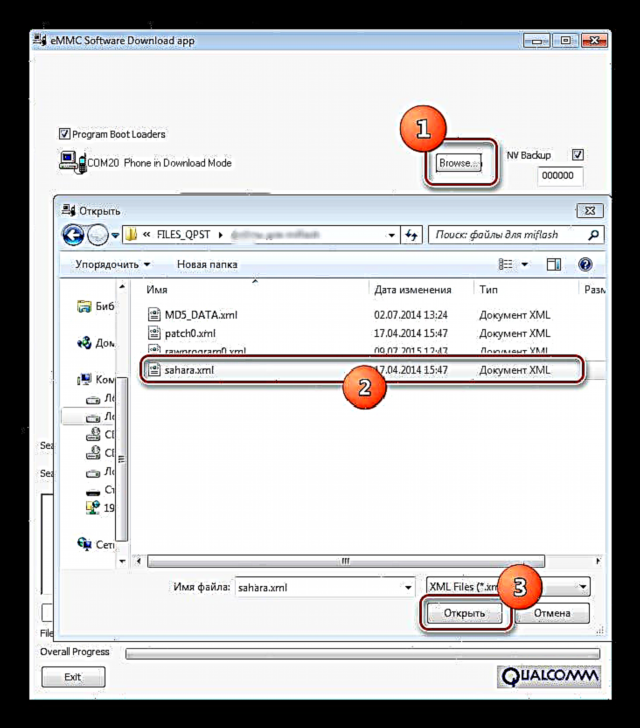
- ನಾವು ಗುಂಡಿಗಳನ್ನು ಒತ್ತಿ ಮತ್ತು ಪ್ರೋಗ್ರಾಂಗೆ ಫೈಲ್ ಸ್ಥಳವನ್ನು ಸೂಚಿಸುತ್ತೇವೆ:
- "XML ಡೆಫ್ ಅನ್ನು ಲೋಡ್ ಮಾಡಿ ..." - rawprogram0.xml
- "ಪ್ಯಾಚ್ ಡೆಫ್ ಅನ್ನು ಲೋಡ್ ಮಾಡಿ ..." - patch0.xml
- ಪೆಟ್ಟಿಗೆಯನ್ನು ಗುರುತಿಸಬೇಡಿ "ಪ್ರೋಗ್ರಾಂ ಎಂಎಂಸಿ ಸಾಧನ".

- ನಾವು ಎಲ್ಲಾ ಕ್ಷೇತ್ರಗಳಲ್ಲಿ ಭರ್ತಿ ಮಾಡುವ ನಿಖರತೆಯನ್ನು ಪರಿಶೀಲಿಸುತ್ತೇವೆ (ಅದು ಕೆಳಗಿನ ಸ್ಕ್ರೀನ್ಶಾಟ್ನಂತೆ ಇರಬೇಕು) ಮತ್ತು ಕ್ಲಿಕ್ ಮಾಡಿ "ಡೌನ್ಲೋಡ್".
- ಕಾರ್ಯಾಚರಣೆಯ ಪರಿಣಾಮವಾಗಿ, ಹೆಚ್ಟಿಸಿ ಡಿಸೈರ್ 516 ಡ್ಯುಯಲ್ ಸಿಮ್ ಅನ್ನು ಮೆಮೊರಿಗೆ ಡಂಪ್ ಬರೆಯಲು ಸೂಕ್ತವಾದ ಮೋಡ್ಗೆ ವರ್ಗಾಯಿಸಲಾಗುತ್ತದೆ. ಸಾಧನ ನಿರ್ವಾಹಕದಲ್ಲಿ, ಸಾಧನವನ್ನು ಹೀಗೆ ವ್ಯಾಖ್ಯಾನಿಸಬೇಕು "ಕ್ವಾಲ್ಕಾಮ್ ಎಚ್ಎಸ್-ಯುಎಸ್ಬಿ ಡಯಾಗ್ನೋಸ್ಟಿಕ್ಸ್ 9006". QPST ಮೂಲಕ ನಿರ್ವಹಿಸಿದ ನಂತರ ಸಾಧನವನ್ನು ಹೇಗಾದರೂ ವಿಭಿನ್ನವಾಗಿ ನಿರ್ಧರಿಸಿದರೆ, ಫೋಲ್ಡರ್ನಿಂದ ಡ್ರೈವರ್ಗಳನ್ನು ಹಸ್ತಚಾಲಿತವಾಗಿ ಸ್ಥಾಪಿಸಿ "ಕ್ವಾಲ್ಕಾಮ್_ಯುಎಸ್ಬಿ_ ಡ್ರೈವರ್ಸ್_ವಿಂಡೋಸ್".













ಐಚ್ al ಿಕ
QPST ಸಮಯದಲ್ಲಿ ದೋಷಗಳು ಸಂಭವಿಸಿದಾಗ ಮತ್ತು ಸ್ಮಾರ್ಟ್ಫೋನ್ ಬದಲಾಯಿಸುವ ಸಂದರ್ಭದಲ್ಲಿ "ಕ್ವಾಲ್ಕಾಮ್ ಎಚ್ಎಸ್-ಯುಎಸ್ಬಿ ಡಯಾಗ್ನೋಸ್ಟಿಕ್ಸ್ 9006" ಕಾರ್ಯಗತಗೊಳಿಸಲು ಸಾಧ್ಯವಿಲ್ಲ, ನಾವು ಮಿಫ್ಲಾಶ್ ಕಾರ್ಯಕ್ರಮದ ಮೂಲಕ ಈ ಕುಶಲತೆಯನ್ನು ನಿರ್ವಹಿಸಲು ಪ್ರಯತ್ನಿಸುತ್ತೇವೆ. ಹೆಚ್ಟಿಸಿ ಡಿಸೈರ್ 516 ಡ್ಯುಯಲ್ ಸಿಮ್, ಮತ್ತು ಅಗತ್ಯ ಫೈಲ್ಗಳೊಂದಿಗೆ ನಿರ್ವಹಿಸಲು ಸೂಕ್ತವಾದ ಫ್ಲಶರ್ನ ಆವೃತ್ತಿಯನ್ನು ಡೌನ್ಲೋಡ್ ಮಾಡಿ, ದಯವಿಟ್ಟು ಲಿಂಕ್ ಅನ್ನು ಅನುಸರಿಸಿ:
ಹೆಚ್ಟಿಸಿ ಡಿಸೈರ್ 516 ಡ್ಯುಯಲ್ ಸಿಮ್ಗಾಗಿ ಮಿಫ್ಲಾಶ್ ಮತ್ತು ಮರುಪಡೆಯುವಿಕೆ ಫೈಲ್ಗಳನ್ನು ಡೌನ್ಲೋಡ್ ಮಾಡಿ
- ಆರ್ಕೈವ್ ಅನ್ನು ಅನ್ಪ್ಯಾಕ್ ಮಾಡಿ ಮತ್ತು ಮಿಫ್ಲಾಶ್ ಅನ್ನು ಸ್ಥಾಪಿಸಿ.
- ಮೇಲಿನ ಸೂಚನೆಗಳಲ್ಲಿ ವಿವರಿಸಿದ 8-9 ಹಂತಗಳನ್ನು ನಾವು ಅನುಸರಿಸುತ್ತೇವೆ, ಅಂದರೆ, ಸಾಧನವನ್ನು ಸಾಧನ ವ್ಯವಸ್ಥಾಪಕದಲ್ಲಿ ವ್ಯಾಖ್ಯಾನಿಸಿದಾಗ ನಾವು ಅದನ್ನು ಸ್ಥಿತಿಗೆ ಕಂಪ್ಯೂಟರ್ಗೆ ಸಂಪರ್ಕಿಸುತ್ತೇವೆ "ಕ್ವಾಲ್ಕಾಮ್ ಎಚ್ಎಸ್-ಯುಎಸ್ಬಿ ಕ್ಯೂಡಿಲೋಡರ್ 9008".
- ಮಿಫ್ಲಾಶ್ ಅನ್ನು ಪ್ರಾರಂಭಿಸಿ.
- ಪುಶ್ ಬಟನ್ "ಬ್ರೌಸ್ ಮಾಡಿ" ಪ್ರೋಗ್ರಾಂನಲ್ಲಿ ಮತ್ತು ಡೈರೆಕ್ಟರಿಗೆ ಮಾರ್ಗವನ್ನು ಸೂಚಿಸಿ "files_for_miflash"ಮೇಲಿನ ಲಿಂಕ್ನಿಂದ ಡೌನ್ಲೋಡ್ ಮಾಡಿದ ಆರ್ಕೈವ್ ಅನ್ನು ಅನ್ಪ್ಯಾಕ್ ಮಾಡುವ ಮೂಲಕ ಪಡೆದ ಫೋಲ್ಡರ್ನಲ್ಲಿದೆ.
- ಪುಶ್ "ರಿಫ್ರೆಶ್", ಇದು ಪ್ರೋಗ್ರಾಂನಿಂದ ಉಪಕರಣದ ನಿರ್ಣಯಕ್ಕೆ ಕಾರಣವಾಗುತ್ತದೆ.
- ಬಟನ್ ಆಯ್ಕೆಗಳ ಪಟ್ಟಿಗೆ ಕರೆ ಮಾಡಿ "ಬ್ರೌಸ್ ಮಾಡಿ"ಕೊನೆಯ ಹತ್ತಿರವಿರುವ ತ್ರಿಕೋನದ ಚಿತ್ರದ ಮೇಲೆ ಕ್ಲಿಕ್ ಮಾಡುವ ಮೂಲಕ
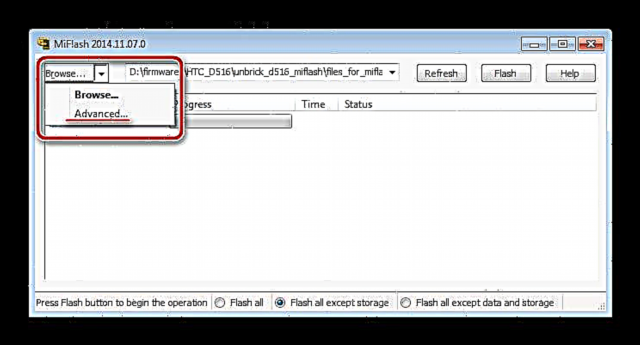
ಮತ್ತು ತೆರೆಯುವ ಮೆನುವಿನಲ್ಲಿ ಆರಿಸುವುದು "ಸುಧಾರಿತ ...".
- ವಿಂಡೋದಲ್ಲಿ "ಸುಧಾರಿತ" ಗುಂಡಿಗಳನ್ನು ಬಳಸುವುದು "ಬ್ರೌಸ್ ಮಾಡಿ" ಫೋಲ್ಡರ್ನಿಂದ ಕ್ಷೇತ್ರಗಳಿಗೆ ಫೈಲ್ಗಳನ್ನು ಸೇರಿಸಿ "files_for_miflash" ಈ ಕೆಳಗಿನಂತೆ:
- "ಫಾಸ್ಟ್ಬೂಟ್ಸ್ಕ್ರಿಪ್ಟ್"- ಫೈಲ್ flash_all.bat;
- "NvBootScript" - ಬದಲಾಗದೆ ಬಿಡಿ;
- "ಫ್ಲ್ಯಾಶ್ಪ್ರೋಗ್ರಾಮರ್" - MPRG8x10.mbn;
- "ಬೂಟ್ ಇಮೇಜ್" - 8x10_msimage.mbn;
- "ರಾಎಕ್ಸ್ಎಮ್ಎಲ್ ಫೈಲ್" - rawprogram0.xml;
- "ಪ್ಯಾಚ್ಎಕ್ಸ್ಎಂಎಲ್ ಫೈಲ್" - patch0.xml.

ಎಲ್ಲಾ ಫೈಲ್ಗಳನ್ನು ಸೇರಿಸಿದ ನಂತರ, ಕ್ಲಿಕ್ ಮಾಡಿ ಸರಿ.
- ಹೆಚ್ಚಿನ ಕಾಳಜಿ ಅಗತ್ಯ. ವಿಂಡೋವನ್ನು ಗೋಚರಿಸುವಂತೆ ಮಾಡುತ್ತದೆ ಸಾಧನ ನಿರ್ವಾಹಕ.
- ಪುಶ್ ಬಟನ್ "ಫ್ಲ್ಯಾಶ್" ಫ್ಲಶರ್ನಲ್ಲಿ ಮತ್ತು COM ಪೋರ್ಟ್ಗಳ ವಿಭಾಗವನ್ನು ಗಮನಿಸಿ ರವಾನೆದಾರ.
- ಸ್ಮಾರ್ಟ್ಫೋನ್ ಎಂದು ನಿರ್ಧರಿಸಿದ ಕ್ಷಣದ ನಂತರ "ಕ್ವಾಲ್ಕಾಮ್ ಎಚ್ಎಸ್-ಯುಎಸ್ಬಿ ಡಯಾಗ್ನೋಸ್ಟಿಕ್ಸ್ 9006", ಪ್ರೋಗ್ರಾಂನಲ್ಲಿನ ಕುಶಲತೆಯ ಅಂತ್ಯಕ್ಕಾಗಿ ಕಾಯದೆ ನಾವು ಮಿಫ್ಲಾಷ್ನ ಕೆಲಸವನ್ನು ಪೂರ್ಣಗೊಳಿಸುತ್ತೇವೆ ಮತ್ತು ಹೆಚ್ಟಿಸಿ ಡಿಸೈರ್ 516 ಚೇತರಿಕೆಯ ಮುಂದಿನ ಹಂತಕ್ಕೆ ಮುಂದುವರಿಯುತ್ತೇವೆ.









ಫೈಲ್ ಸಿಸ್ಟಮ್ ಮರುಪಡೆಯುವಿಕೆ
- ಅಪ್ಲಿಕೇಶನ್ ಅನ್ನು ಪ್ರಾರಂಭಿಸಿ HDDRawCopy1.10Portable.exe.
- ತೆರೆಯುವ ವಿಂಡೋದಲ್ಲಿ, ಶಾಸನದ ಮೇಲೆ ಡಬಲ್ ಕ್ಲಿಕ್ ಮಾಡಿ "ಫೈಲ್ ತೆರೆಯಲು ಡಬಲ್ ಕ್ಲಿಕ್ ಮಾಡಿ",

ತದನಂತರ ಚಿತ್ರವನ್ನು ಸೇರಿಸಿ ಡಿಸೈರ್_516.img ಎಕ್ಸ್ಪ್ಲೋರರ್ ವಿಂಡೋ ಮೂಲಕ. ಚಿತ್ರದ ಮಾರ್ಗವನ್ನು ನಿರ್ಧರಿಸಿದ ನಂತರ, ಗುಂಡಿಯನ್ನು ಒತ್ತಿ "ತೆರೆಯಿರಿ".
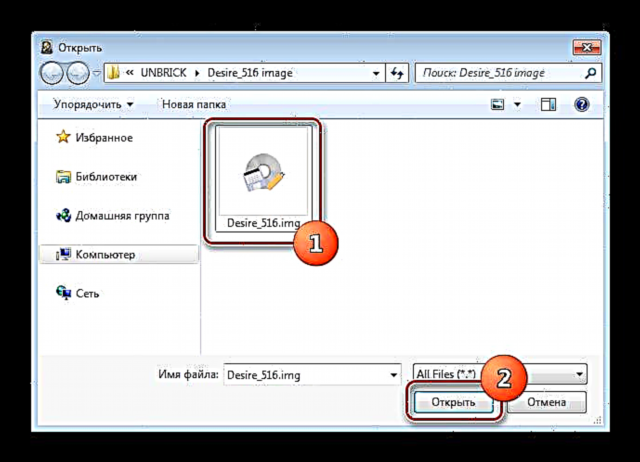
ಮುಂದಿನ ಹಂತವು ಕ್ಲಿಕ್ ಮಾಡುವುದು "ಮುಂದುವರಿಸಿ" HDDRawCopy ವಿಂಡೋದಲ್ಲಿ.
- ಶಾಸನವನ್ನು ಆಯ್ಕೆಮಾಡಿ. "ಕ್ವಾಲ್ಕಾಮ್ ಎಂಎಂಸಿ ಸಂಗ್ರಹಣೆ" ಮತ್ತು ಕ್ಲಿಕ್ ಮಾಡಿ "ಮುಂದುವರಿಸಿ".
- ಸ್ಮಾರ್ಟ್ಫೋನ್ನ ಫೈಲ್ ಸಿಸ್ಟಮ್ ಅನ್ನು ಪುನಃಸ್ಥಾಪಿಸಲು ಎಲ್ಲವೂ ಸಿದ್ಧವಾಗಿದೆ. ಪುಶ್ "START" ಎಚ್ಡಿಡಿ ರಾ ಕಾಪಿ ಟೂಲ್ ವಿಂಡೋದಲ್ಲಿ, ತದನಂತರ - ಹೌದು ಮುಂದಿನ ಕಾರ್ಯಾಚರಣೆಯ ಪರಿಣಾಮವಾಗಿ ಡೇಟಾದ ಸನ್ನಿಹಿತ ನಷ್ಟದ ಬಗ್ಗೆ ಎಚ್ಚರಿಕೆ ವಿಂಡೋದಲ್ಲಿ.
- ಇಮೇಜ್ ಫೈಲ್ನಿಂದ ಡಿಸೈರ್ 516 ಮೆಮೊರಿ ವಿಭಾಗಗಳಿಗೆ ಡೇಟಾವನ್ನು ವರ್ಗಾಯಿಸುವ ಪ್ರಕ್ರಿಯೆಯು ಪ್ರಾರಂಭವಾಗುತ್ತದೆ, ನಂತರ ಪ್ರೋಗ್ರೆಸ್ ಬಾರ್ ಪೂರ್ಣಗೊಳ್ಳುತ್ತದೆ.
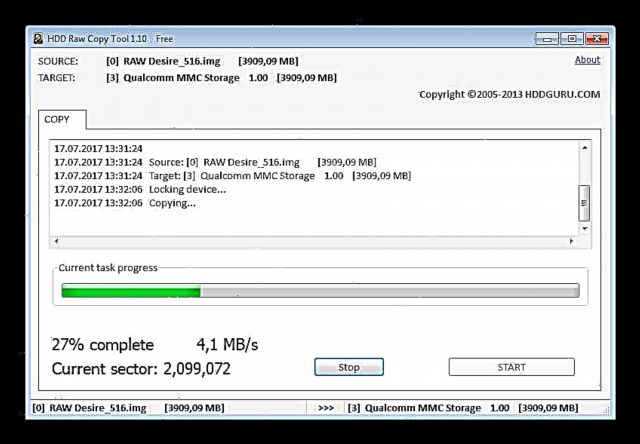
ಪ್ರಕ್ರಿಯೆಯು ಸಾಕಷ್ಟು ಉದ್ದವಾಗಿದೆ, ಯಾವುದೇ ಸಂದರ್ಭದಲ್ಲಿ ಅದನ್ನು ಅಡ್ಡಿಪಡಿಸಬೇಡಿ!
- HDDRawCopy ಕಾರ್ಯಕ್ರಮದ ಮೂಲಕ ಕಾರ್ಯಾಚರಣೆಗಳು ಪೂರ್ಣಗೊಂಡ ನಂತರ, ಶಾಸನದಂತೆ "100% ಸ್ಪರ್ಧಿಸು" ಅಪ್ಲಿಕೇಶನ್ ವಿಂಡೋದಲ್ಲಿ
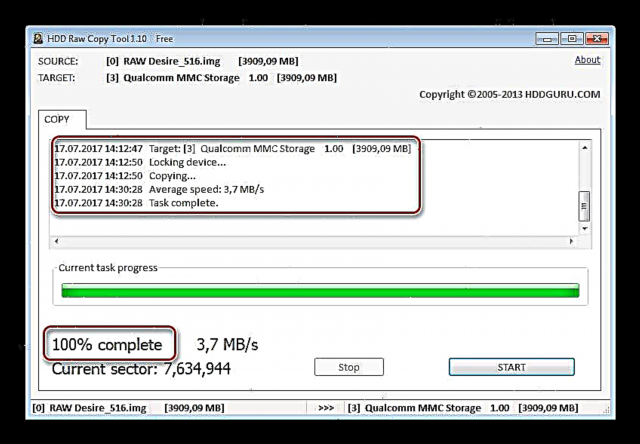
ಯುಎಸ್ಬಿ ಕೇಬಲ್ನಿಂದ ಸ್ಮಾರ್ಟ್ಫೋನ್ ಸಂಪರ್ಕ ಕಡಿತಗೊಳಿಸಿ, ಸಾಧನದ ಹಿಂಭಾಗವನ್ನು ಸ್ಥಳದಲ್ಲಿ ಸ್ಥಾಪಿಸಿ, ಬ್ಯಾಟರಿಯನ್ನು ಸೇರಿಸಿ ಮತ್ತು ಗುಂಡಿಯನ್ನು ದೀರ್ಘವಾಗಿ ಒತ್ತುವ ಮೂಲಕ ಡಿ 516 ಅನ್ನು ಪ್ರಾರಂಭಿಸಿ ಸೇರ್ಪಡೆ.
- ಪರಿಣಾಮವಾಗಿ, ನಾವು ಸಂಪೂರ್ಣ ಕ್ರಿಯಾತ್ಮಕ ಸ್ಮಾರ್ಟ್ಫೋನ್ ಅನ್ನು ಪಡೆಯುತ್ತೇವೆ, ಲೇಖನದಲ್ಲಿ ಮೇಲೆ ವಿವರಿಸಿದ ಸಂಖ್ಯೆ 1-4 ವಿಧಾನಗಳಲ್ಲಿ ಒಂದನ್ನು ಬಳಸಿಕೊಂಡು ಸಾಫ್ಟ್ವೇರ್ ಅನ್ನು ಸ್ಥಾಪಿಸಲು ಸಿದ್ಧವಾಗಿದೆ. ಫರ್ಮ್ವೇರ್ ಅನ್ನು ಮರುಸ್ಥಾಪಿಸಲು ಸಲಹೆ ನೀಡಲಾಗುತ್ತದೆ, ಏಕೆಂದರೆ ಚೇತರಿಕೆಯ ಪರಿಣಾಮವಾಗಿ ನಾವು ಓಎಸ್ ಅನ್ನು ಮೊದಲೇ ಕಾನ್ಫಿಗರ್ ಮಾಡಿದ್ದೇವೆ "ಡಂಪ್ ತೆಗೆದುಕೊಂಡ ಬಳಕೆದಾರರಲ್ಲಿ ಒಬ್ಬರು.



ಹೀಗಾಗಿ, ಎಚ್ಟಿಸಿ ಡಿಸೈರ್ 516 ಡ್ಯುಯಲ್ ಸಿಮ್ನಲ್ಲಿ ಸಿಸ್ಟಮ್ ಸಾಫ್ಟ್ವೇರ್ ಅನ್ನು ಹೇಗೆ ಸ್ಥಾಪಿಸಬೇಕು ಎಂಬುದನ್ನು ಅಧ್ಯಯನ ಮಾಡಿದ ನಂತರ, ಬಳಕೆದಾರನು ಸಾಧನದ ಮೇಲೆ ಸಂಪೂರ್ಣ ನಿಯಂತ್ರಣವನ್ನು ಪಡೆಯುತ್ತಾನೆ ಮತ್ತು ಅಗತ್ಯವಿದ್ದರೆ ಸಾಧನದ ಕಾರ್ಯಕ್ಷಮತೆಯನ್ನು ಪುನಃಸ್ಥಾಪಿಸಬಹುದು, ಜೊತೆಗೆ ಗ್ರಾಹಕೀಕರಣವನ್ನು ಬಳಸಿಕೊಂಡು ಸ್ಮಾರ್ಟ್ಫೋನ್ಗೆ “ಎರಡನೇ ಜೀವನ” ನೀಡಬಹುದು.